Sharp LC-46LE830RU, LC-46LE831E, LC-40LE831E, LC-46LE830E, LC-40LE830E OPERATION MANUAL
...
MODELL
LC-46LE830E LC-46LE830RU LC-46LE831E LC-46LE831S
BRUKERHÅNDBOK
LCD FARGE-TV
LC-40LE830E LC-40LE830RU LC-40LE831E LC-40LE831S
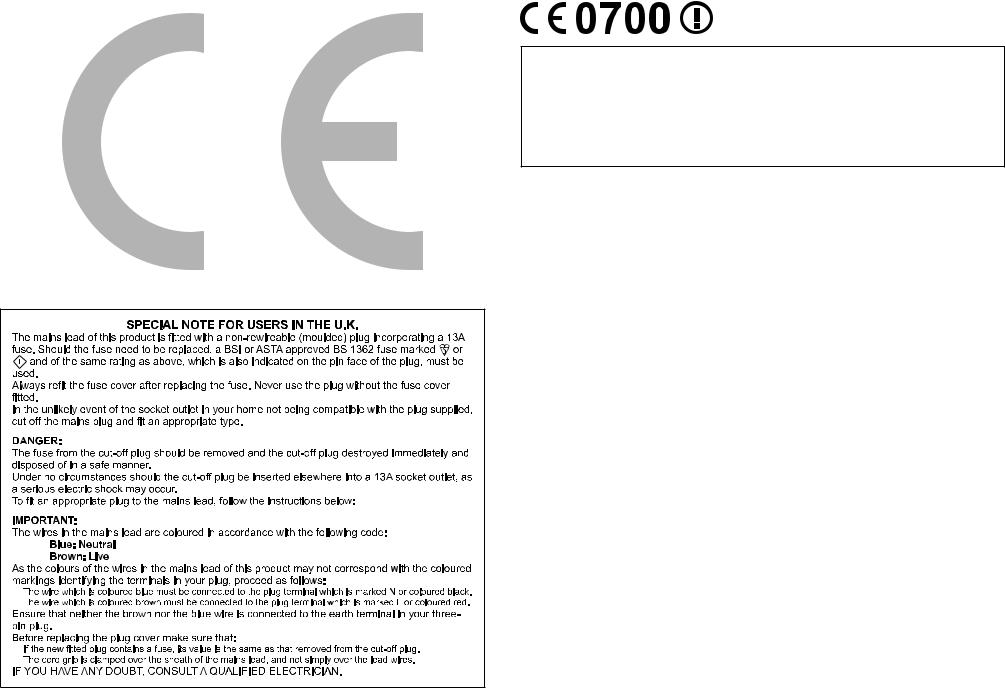
CE erklæring:
SHARP Electronics (Europe) GmbH erklærer herved at utstyret toestel trådløs LAN USB-adapter (WN8522D 7-JU) er i samsvar med de grunnleggende krav og øvrige relevante krav i direktiv 1999/5/EF. Samsvarserklæringen kan lastes ned her: http://www.sharp.de/doc/WN8522D 7.pdf.
BEMERK
Den trådløse LAN-USB-adapteren er utviklet kun for innendørs bruk.
ASA |

Introduksjon |
[ NORSK ] |
Kjære SHARP-kunde
Takk for kjøpet av SHARP LCD farge-TV-en. Før å sørge for sikkerhet og mange års problemfri bruk av ditt apparat ber vi deg lese Viktige sikkerhetsregler grundig før du tar det i bruk.
Innhold |
|
Introduksjon............................................................ |
1 |
Kjære SHARP-kunde.......................................... |
1 |
Innhold ............................................................... |
1 |
Viktige sikkerhetsregler ...................................... |
2 |
Medfølgende tilbehør ......................................... |
4 |
Valgfritt tilleggsutstyr.......................................... |
4 |
Forberedelser.......................................................... |
5 |
Oppsetting av stativet ........................................ |
5 |
Bruk av fjernkontrollen ....................................... |
6 |
Delenavn og -funksjoner ....................................... |
7 |
TV-apparatet (bilde forfra) .................................. |
7 |
TV-apparatet (bilde bakfra)................................. |
7 |
Fjernkontroll........................................................ |
8 |
Hurtigguide ............................................................. |
9 |
Betjeningsoversikt.............................................. |
9 |
Innsetting av et CA-kort i CI-modulen.............. |
11 |
Bruke Meny-skjermbildet ................................. |
12 |
Førstegangs automatisk installasjon ................. |
14 |
Førstegangs automatisk installasjon................ |
14 |
Se TV...................................................................... |
19 |
Daglig bruk ....................................................... |
19 |
EPG .................................................................. |
21 |
Tekst-TV ........................................................... |
23 |
Tilkopling av eksterne enheter............................ |
24 |
Tilkoblinger - en introduksjon........................... |
24 |
Video-tilkoblinger ............................................. |
25 |
Lyd-tilkoblinger................................................. |
27 |
AQUOS LINK ......................................................... |
28 |
Styr HDMI-utstyr ved hjelp av AQUOS LINK ... |
28 |
AQUOS LINK-tilkobling.................................... |
29 |
Oppsett av AQUOS LINK ................................. |
30 |
Bruk av AQUOS LINK-utstyr ............................ |
30 |
Basisjustering ....................................................... |
32 |
Bildeinnstillinger ............................................... |
32 |
Lydinnstillinger.................................................. |
35 |
Strømspareinnstillinger..................................... |
36 |
Vis innstillinger.................................................. |
37 |
Tidsinnstilling ved start av TV-apparatet.......... |
40 |
Individuell innstilling - PIN ................................ |
40 |
Individuell innstilling - Tid................................. |
40 |
Individuell innstilling - Språk ............................ |
41 |
Nyttige visningsfunksjoner.................................. |
42 |
Valgfrie funksjonsinnstillinger ........................... |
42 |
Andre egenskaper ............................................ |
46 |
Andre praktiske funksjoner ................................. |
47 |
Bruke en USB-enhet ........................................ |
47 |
Time shift.......................................................... |
48 |
USB-medier/Hjemmenettverk .......................... |
51 |
Kompatibilitet for USB-enheter........................ |
54 |
Kompatibilitet for Hjemmenettverksserver....... |
54 |
Velge bildestørrelse for videomodus ................ |
54 |
Koble til en PC ...................................................... |
55 |
Koble til en PC.................................................. |
55 |
Viser et PC-bilde på TV-skjermen .................... |
55 |
PC-kontroll av TV-en ........................................ |
58 |
Nettverksoppsett.................................................. |
60 |
Kobler til nettverket. ......................................... |
60 |
Net TV .................................................................... |
62 |
Hva er Net TV? ................................................. |
62 |
Funksjoner i Net TV.......................................... |
62 |
Fraskrivninger og programvarelisenser for Net |
|
TV ................................................................... |
64 |
Nyte 3D-bildevisning ............................................ |
65 |
Forberede seg for 3D-briller ............................. |
65 |
Før du benytter 3D-briller................................. |
65 |
Bruke 3D-brillene ............................................. |
66 |
Advarsler om å se på 3D-bilder........................ |
67 |
Visningsformat for 3D og 2D-bilder.................. |
68 |
Vise 3D-bilder................................................... |
69 |
Konfigurere TV-innstillingene for å forbedre |
|
3D-bildevisning .............................................. |
70 |
Spesifikasjoner - 3D-briller (selges separat)..... |
72 |
Feilsøking - 3D-bilder....................................... |
72 |
Bilag....................................................................... |
74 |
Feilsøking ......................................................... |
74 |
Oppdatering av TV via DVB-T/T2*.................... |
75 |
Gå oppdateringsinformasjon............................ |
75 |
Informasjon om dette produktets |
|
programvarelisens.......................................... |
76 |
Oppdatering av TV-apparatet via USB/nettverk... |
76 |
Varemerker ....................................................... |
77 |
Spesifikasjoner ................................................. |
78 |
Spesifikasjoner (Trådløs LAN USB adapter)..... |
79 |
Miljømessige spesifikasjoner............................ |
80 |
Montering av TV-en på vegg ............................ |
80 |
Dimensjonstegninger........................................ |
82 |
BEMERK
•Illustrasjonene og det som vises på OSD i denne brukerhåndboken er kun for informasjonsformål og kan være annerledes i realiteten.

 1
1
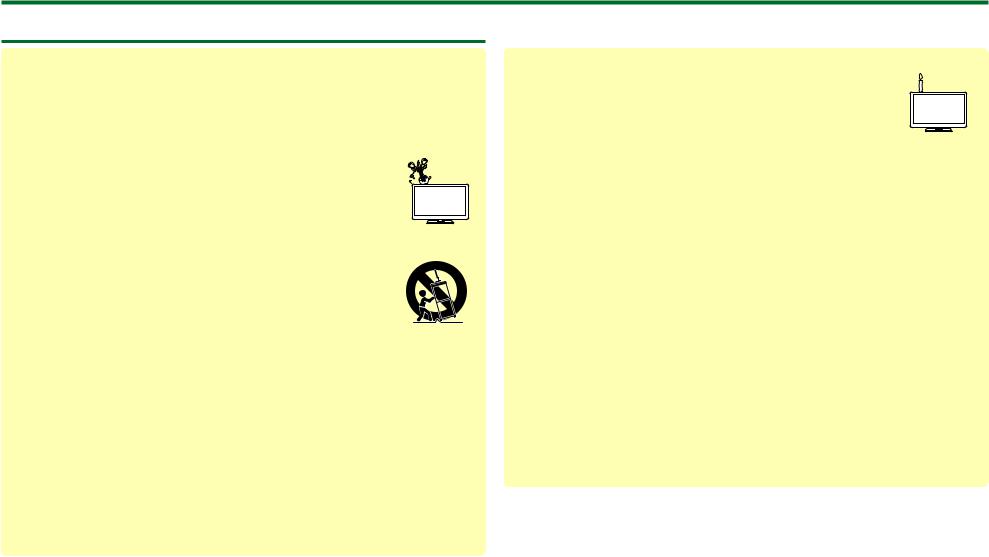
Introduksjon
Viktige sikkerhetsregler
•Rengjøring—Trekk strømledningen ut av strømkontakten før du rengjør produktet. Bruk en fuktig klut til rengjøring. Bruk ikke flytende rengjøringsmiddel eller rengjøringsmiddel på sprayboks.
•Bruk en fuktig klut til å forsiktig rengjøre skjermen når den er skitten. For å beskytte skjermen må du ved rengjøring ikke bruke en klut med kjemikalier. Kjemikalier kan resultere i skader eller sprekker i TV dekselet.
• Vann og fuktighet—Bruk ikke produktet i nærheten av vann, slik som badekar, håndvask, oppvaskkum, vaskekum, svømmebasseng - eller i en våt kjeller.
• Plasser ikke vaser eller andre vannfylte beholdere oppå dette produktet. Vannet kan søles på produktet, og forårsake brann eller elektrisk støt.
•Stativ—Plasser ikke produktet på en ustødig tralle, stativ, fot eller bord. Dette kan resultere i at produktet faller overende, som igjen
kan føre til alvorlig personskade og skade på produktet. Bruk utelukkende tralle, stativ, fot, braketter eller bord som anbefales av produsenten eller selges sammen med produktet. Følg produsentens instruksjoner ved montering på vegg. Bruk kun monteringsutstyr som anbefales av produsenten.
•Når du flytter produktet som er plassert på en tralle må dette gjøres med største forsiktighet. Plutselige stopp, overdreven bruk av kraft eller ujevnt underlag kan føre til at produktet faller av trallen.
•Ventilasjon—Luftehull og andre åpninger i kabinettet er laget for ventilasjon. Ikke dekk til eller blokkér disse luftehullene og åpningene, siden utilstrekkelig ventilasjon kan forårsake overoppheting og/eller forkorte produktets levetid. Sett ikke produktet på en seng, sofa, et teppe eller annet liknende underlag, siden dette kan blokkere ventilasjonsåpningene. Dette produktet er ikke laget for å bygges inn; plasser ikke produktet i innelukkede omgivelser, slik som i bokhyller eller reoler, med mindre det har tilstrekkelig ventilasjon og produsentens instruksjoner er fulgt.
•LCD-skjermen som er brukt i dette produktet er laget av glass. Den kan derfor knuses hvis produktet mistes i bakken eller utsettes for slag. Hvis LCD-skjermen knuses, vær forsiktig så du ikke skader deg på glasskår.
• Varmekilder—Hold produktet unna varmekilder, slik som radiatorer, vifteovner, komfyrer og andre varmeutviklende apparater (inkludert forsterkere).
•For å forhindre brann, plasser aldri noen form for stearinlys eller bar flamme oppå eller i nærheten av TV-apparatet.
• For å forhindre brann eller elektrisk støt, plasser aldri strømledningen under TV-en eller andre tunge gjenstander.
•Hodetelefoner—Ikke sett volumet på et høyt nivå. Hørselseksperter advarer mot lytting i lang tid med høye lydstyrkenivåer.
•Ikke vis et stillbilde for lenge, da dette kan føre til at et etterbilde blir værende på skjermen.
•Det forbrukes alltid strøm hvis hovedstrømkontakten står i.
•Service—Ikke forsøk å foreta service på produktet selv. Ved å fjerne deksler kan du utsette deg for høyspenning og andre farer. Sørg for at en kvalifisert person foretar service.
LCD-skjermen er et høyteknologisk produkt som gir deg detaljerte bilder. På grunn av det høye antallet bildepunkter vil det av og til kunne forekomme
inaktive bildepunkter som kan sees som et blått, grønt, rødt eller gult punkt på skjermen. Dette er innenfor produktspesifikasjonene, og utgjør ikke en feil.
Forholdsregler under transport av TV-en
Når du transporterer TV-apparatet må det aldri bæres ved legge trykk på skjermen. Vær nøye med at det alltid er to personer som bærer TV-apparatet med begge hender—en hånd på hver side av TV-apparatet.

 2
2
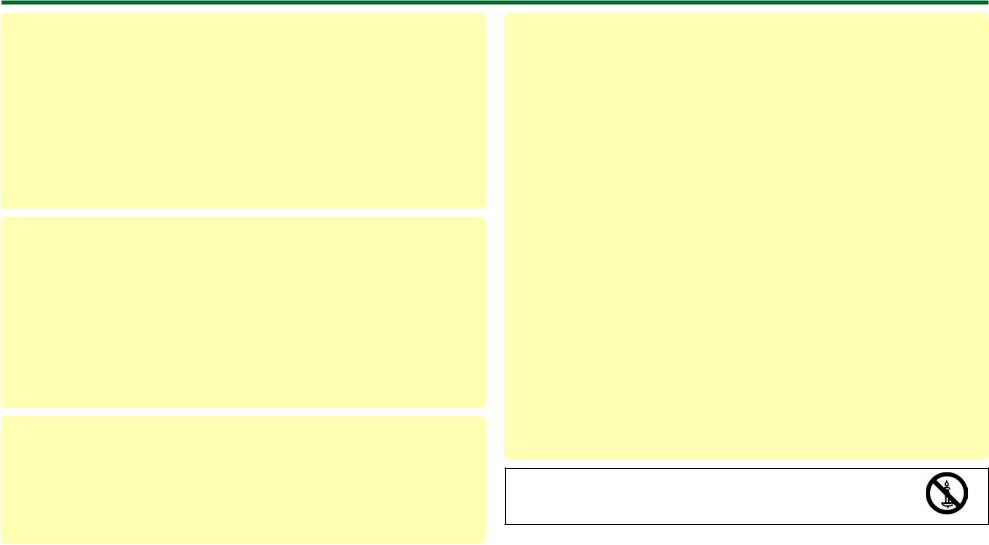
Introduksjon
Omsorg for skapet
•Bruk en myk klut (bomull, flanell, etc.) og tørk forsiktig av overflaten av skapet.
•En kjemisk klut (våt / tørr filmtype klut, etc.) kan deformere komponentene i hovedskapet eller forårsake sprengning.
•Å tørke med en hard klut eller for hardt kan lage riper i overflaten på skapet.
•Hvis skapet er veldig skitten, tørker du med en myk klut (bomull, flanell, etc.) dynket i nøytralt vaskemiddel fortynnet med vann og grundig vridd opp, og tørk etterpå med en myk, tørr klut.
•Unngå å bruke benzen, tynner og andre løsemidler, da disse kan deformere skapet og føre til at malingen løsner.
•Ikke bruk insektmidler eller andre flyktige væsker. Også, ikke la skapet å forbli i kontakt med gummi eller vinyl produkter i lang tid. Bindemidlene inne i plasten kan føre til at skapet blir deformert og forårsake at malingen løsner.
Omsorg for frontpanelet
•Slå av hovedstrømbryteren og trekk ut strømledningen fra stikkontakten før håndtering.
•Tørk forsiktig av overflaten på frontpanelet med en myk klut (bomull, flanell, etc.). For å beskytte frontpanelet, må du ikke bruke en skitten klut, flytende rengjøringsmidler, eller en kjemisk klut (våt / tørr filmtype klut, etc.). Dette kan skade overflaten på fronten.
•Tørke med en hard klut eller for hardt kan lage riper i overflaten på frontpanelet.
•Bruk en myk, fuktig klut til å tørke forsiktig av frontpanelet når det er skittent (det kan bli riper på overflaten av frontpanelet hvis du gnir for hardt).
•Hvis frontpanelet er støvete, kan du bruke et anti-statisk børste, som er kommersielt tilgjengelig, for å rengjøring.)
3D-briller (3D-briller selges separat)
Forebygging av utilsiktet inntak
•Hold batteriene og båndtilbehør utilgjengelig for små barn. Små barn kan ved et uhell svelge disse delene.
—Hvis et barn ved et uhell svelger noen av disse delene, Søk øyeblikkelig medisinsk hjelp.
Må ikke demonteres
• Ikke demonter eller modifisere 3D-brillene.
Forsiktig med litiumbatteri
•Batterier må ikke utsettes for høy temperatur, som direkte sollys eller brann.
•Må kun byttes ut med samme eller tilsvarende type batteri. Batteriet kan eksplodere hvis det blir feil erstattet.
•3D-brillene sår seg av automatisk.
Håndtering av 3D-brillene
•Du må ikke slippe, legg press på, eller gå på 3D-brillene. Det kan skade glassdelen, noe som kan føre til personskader.
•Vær forsiktig så du ikke fanger fingeren i hengselet delen av 3D-brillene. Det kan føre til personskader.
—Vær spesielt oppmerksom når barn bruker dette produktet.
Bruke 3D-brillene
•Bruk av 3D-brillene bør være begrenset. Sikkerhetseksperter har etablert maksimal bruk i 3 timer, og ikke i noe tilfelle mer enn ett program, pause inkludert.
•Bruk kun 3D-briller som anbefales for denne TV-en.
•Bruk 3D-brillene kun for det angitte formål.
•Ikke går rundt mens du bærer 3D-brillene. Omgivelsen rundt ser mørkt ut, noe som kan resultere i fall eller andre ulykker som kan forårsake skade.
Omsorg av 3D-brillene
•Bruk kun den klut som følger med 3D-brillene for å rense linsene. Fjern støv og lort fra kluten. Støv eller andre forurensninger på kluten kan føre til riper på produktet. Ikke bruk løsemidler som benzen eller tynner da dette kan føre til at belegget løsner.
•Ved rengjøring av 3D-brillene, vær forsiktig å la ikke vann eller andre væsker komme i kontakt med dem.
•Oppbevar alltid 3D-brillene i den medfølgende boksen når de ikke brukes.
•Ved lagring av 3D-brillene, unngå veldig fuktig eller varme steder.
Vise 3D-bilder
•Hvis du opplever svimmelhet, kvalme eller andre ubehag mens du ser på 3D-bilder, avbryt umiddelbart bruken av 3D-brillene og hvile øynene.
•Ikke bruk 3D-brillene om de er sprukket eller knust.
ADVARSEL
For å forhindre spredning av brann må stearinlys og andre åpne flammer alltid holdes unna dette produktet.

 3
3

Introduksjon
Medfølgende tilbehør
Fjernkontroll ( x 1) |
LR03 (Alkalibatteri |
Kabelbånd ( x 1) |
|
størrelse ”AAA” ( x 2)) |
|
|
|
|
|
|
Side 6 og 8 |
Side 6 |
|
Side 9 |
|
Stativ ( x 1) |
Trådløs LAN USB-adapter |
|||
For 46-tommers modeller |
For 40-tommers modeller |
(WN8522D 7-JU) |
||
|
( x 1) |
|||
|
|
|
||
Side 5 |
Side 5 |
Side 61 |
Veiledning for første gangs |
USB-minne |
Viktige sikkerhetsregler |
innstillinger |
(brukerhåndbok) |
(trykket dokument) |
(trykket dokument) |
|
|
Valgfritt tilleggsutstyr
Tilleggsutstyret som er listet, kan fås til LCD farge-TV-en. De kan kjøpes i vanlig handel. De kan kjøpes i vanlig handel.
•Det kan komme mer tilleggsutstyr i fremtiden. Ved kjøp, vennligst sjekk den nyeste katalogen mht. kompatibilitet, og undersøk tilgjengeligheten.
Nr. |
Navn på del |
Nummer |
Merknader |
|
på del |
||||
|
|
|
||
1 |
Brakett for veggfeste |
AN-37AG2 |
|
|
(40 tommers modeller) |
Midtpunktet på TV-skjermen er 0,5 mm |
|||
2 |
Festestigning |
AN-37P30 |
under merket ”A” på veggbraketten. |
|
(40 tommers modeller) |
|
|||
|
|
|
||
3 |
Brakett for veggfeste |
AN-52AG4 |
Midtpunktet på TV-skjermen er 2 mm |
|
(46 tommers modeller) |
under merket ”b” på veggbraketten. |
|||
4 |
3D-briller |
AN-3DG10- |
S (sølv)/R (rød)/A (blå) |
|
|
|
S/R/A |
|
|
5 |
3D-briller |
AN-3DG20 |
Se bruksanvisningen for 3D-brillene for |
|
mer informasjon om bruk. |

 4
4
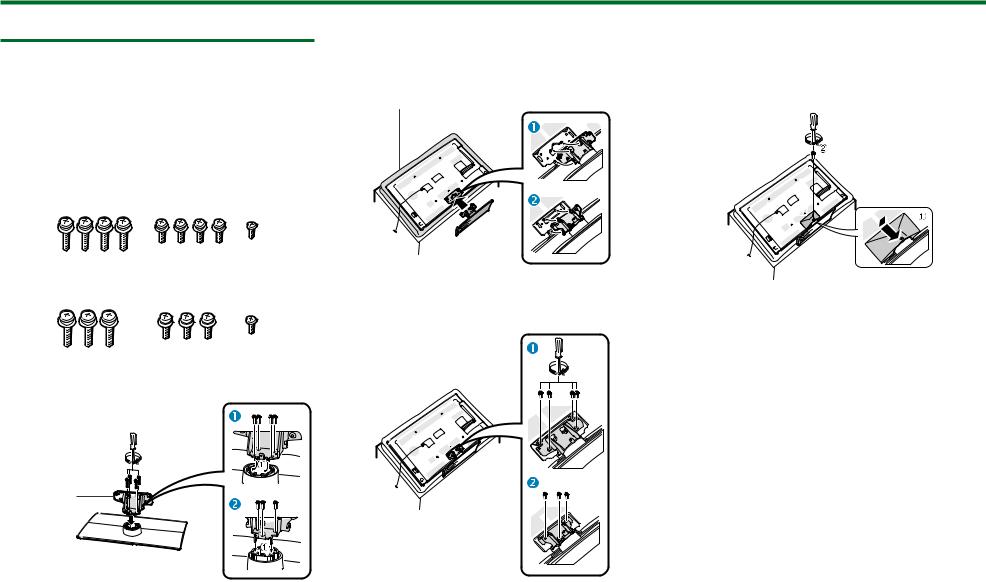
Forberedelser
Oppsetting av stativet
•Før arbeidet utføres må du legge noe støtdempende på overflaten der du skal legge TV-en. Dette forhindrer at det blir skadet.
FORSIKTIG
•Sett stativet opp den riktige veien.
•Følg instruksjonene nedenfor. Feilinstallering av stativet øker risikoen for at TV-en velter.
1Bekreft at det følger skruer med stativet.
1For 46-tommers modeller
(fire lange skruer, fire middels skruer og én kort skrue)
2For 40-tommers modeller
(tre lange skruer, tre middels skruer og én kort skrue)
2Fest stativets støtteben til sokkelen ved hjelp av de lange skruene og skrutrekkeren, som vist.
Støttestolpe |
3Sett stativet inn i åpningene under TV-apparatet (hold stativet slik at det ikke faller fra siden av sokkelområdet).
Myk pute
46 tommers modeller 40 tommers modeller
4Sett inn og stram til de middels skruene i hullene på baksiden av TV-apparatet.
5Feste stativdekselet.
1Sett inn stativdekselet.
2Sett inn en kort skrue i hullet på stativdekselet og stram den.
BEMERK
•For å demontere stativet, følg ovenstående instruksjoner i motsatt rekkefølge.
•Skrutrekker medfølger ikke dette produktet.
•TV-apparatet kan roteres opptil 20 grader til høyre og venstre.
|
46 tommers modeller 40 tommers modeller |
|
46 tommers modeller 40 tommers modeller |

 5
5
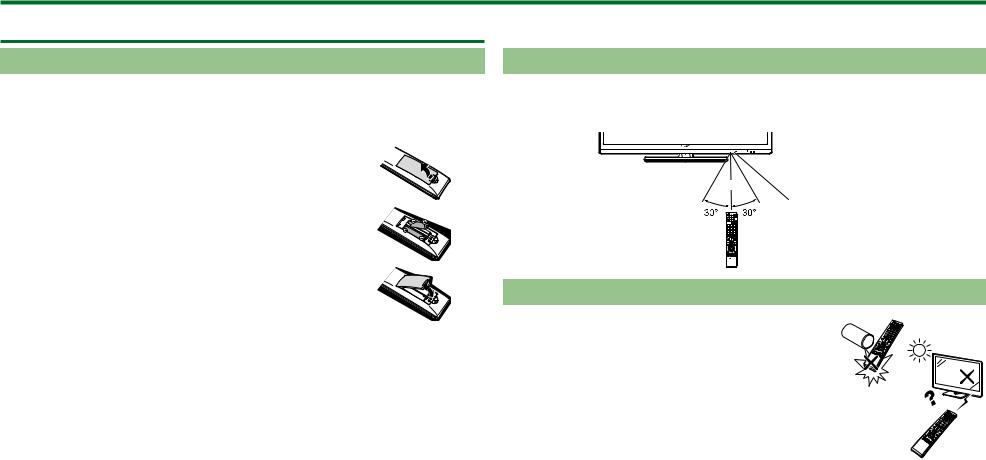
Forberedelser
Bruk av fjernkontrollen
Innsetting av batterier
Før du bruker TV-apparatet første gang må du sette inn de to medfølgende LR03-batteriene (alkaliske batterier i størrelsen ”AAA”). Når batteriene er oppbrukte og fjernkontrollen ikke lenger virker, må du erstatte batteriene med nye LR03-batterier (alkaliske batterier i størrelsen ”AAA”).
1 Åpne batteridekselet.
2 Sett inn de to vedlagte LR03-batteriene (alkaliske batterier i størrelsen ”AAA”).
• Plasser batteriene slik at polene samsvarer med (e) og (f) merkene i batteridekselet.
3 Lukk batteridekselet.
FORSIKTIG
Feil bruk av batteriene kan føre til lekkasje av kjemikalier eller eksplosjon. Følg instruksjonene nedenfor.
•Bland ikke batterier av forskjellig type. Ulike typer batterier har forskjellige egenskaper.
•Bland ikke nye og gamle batterier. Blanding av nye og gamle batterier kan forkorte levetiden til nye batterier eller føre til lekkasje av kjemikalier i gamle batterier.
•Ta ut batteriene straks de er oppbrukt. Kjemikalier som lekker fra batterier kan føre til utslett. Tørk grundig av med en klut hvis du oppdager lekkasje av kjemikalier.
•Batteriene som medfølger dette produktet kan ha kortere levetid enn normalt på grunn av lagringsforhold.
•Ta batteriene ut av fjernkontrollen hvis du ikke skal bruke den på lang tid.
•Ved batteriskifte anbefales bruk av alkaliske batterier, ikke sink-karbon-batterier.
Om kassering av batteriene
Batteriene som kommer med produktet inneholder ingen skadelige materialer, som kadmium, bly eller kvikksølv.
Lover og regler om brukte batterier tilsier at batterier ikke må kastes med vanlig husholdningsavfall. Legg derfor brukte batterier i egne batteribeholdere som mange forretninger tilbyr.
Vinkel på fjernkontrollen
Bruk fjernkontrollen ved å peke den mot fjernkontrollsensoren. Gjenstander som befinner seg mellom fjernkontrollen og sensoren kan forhindre at den virker skikkelig.
5 m
Fjernkontrollsensor
Forsiktighetsregler for bruk av l fjernkontrollen
• Utsett ikke fjernkontrollen for harde støt. I tillegg må ikke fjernkontrollen utsettes for væsker eller plasseres i omgivelser med høy luftfuktighet.
• Plasser ikke fjernkontrollen i direkte sollys. Varmen kan forårsake deformasjon av enheten.
• Fjernkontrollen vil kanskje ikke virke skikkelig hvis fjernkontrollsensoren på TV-en er utsatt for direkte sollys eller sterk belysning. I slike tilfeller må du endre vinkelen på belysningen eller TV-en, eller bruke fjernkontrollen nærmere fjernkontrollsensoren.

 6
6
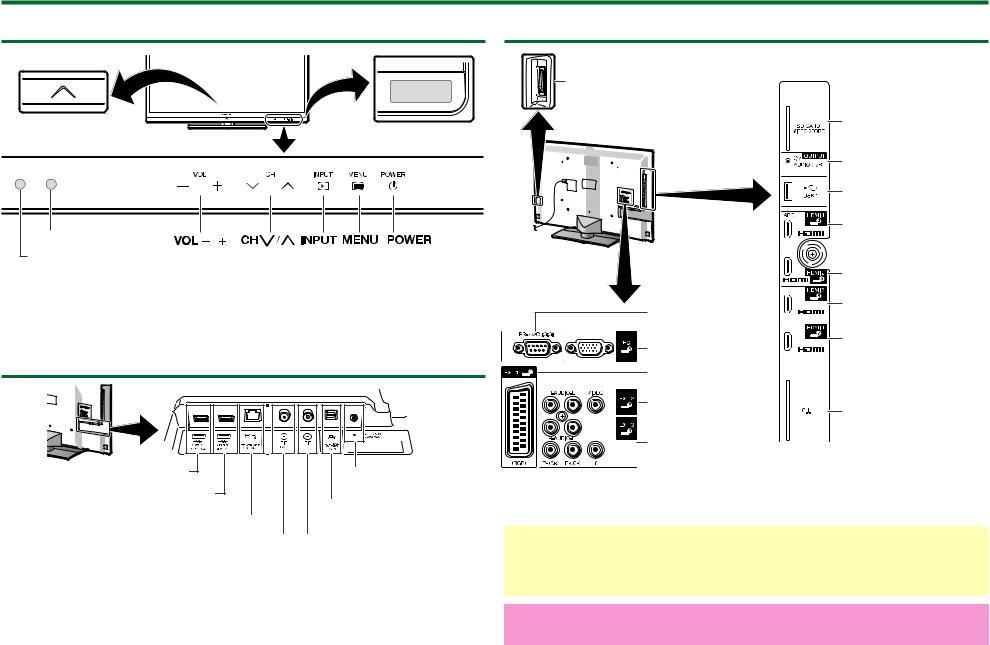
Delenavn og -funksjoner
TV-apparatet (bilde forfra) |
TV-apparatet (bakfra) — fortsatt |
Belysning LED*1
Infrarød 3D-sender*2
OPC-sensor
Fjernkontrollsensor
I3D-modus: Blå belysning
2D-modus: Hvit belysning
JDette panelet sender et infrarødt signal mot 3D-brillene når du ser på 3D-bilder. Ikke plasser noe mellom den infrarøde 3D-senderen på TV-apparatet og den infrarøde mottakeren på 3D-brillene. Se side 67 for mer informasjon.
TV-apparatet (bilde bakfra)
USB 3 ( WIRELESS LAN)-port |
HDMI 2/PC AUDIO |
USB 2 (HDD)-port |
(L/R)-kontakt*3 |
|
ETHERNET (10/100)-kontakt |
|
|
|
|
|
DIGITAL AUDIO |
|
|
|
|
|
OUTPUT-kontakt |
|
|
|
|
|
|
|
|
Satellittantennekontakt |
|
|
|
Antennekontakt |
||
|
|
|||||
(kun 830-serien) |
|
|
|
|
||
KHDMI 2- og PC-kontaktene kan begge bruke samme lydinngangskontakt (HDMI 2/PC AUDIO (L/R)). Korrekt element må imidlertid velges i ”Lydvalg”-menyen (se side 43 for detaljer).
MAIN POWER-bryter*4 |
|
|
|
SD CARD |
|
|
(VIDEO STORE)-åpning |
|
|
OUTPUT (Hodetelefoner/AUDIO |
|
|
(L/R))-kontakt |
|
|
USB 1-port |
|
|
HDMI 1 |
|
|
(HDMI/ARC)-kontakt |
|
|
HDMI 2-kontakt (HDMI) |
|
RS-232C-kontakt |
HDMI 3-kontakt (HDMI) |
|
|
||
PC-kontakt |
HDMI 4-kontakt (HDMI) |
|
|
||
EXT 1-kontakt (RGB) |
|
|
EXT 2 (VIDEO/AUDIO |
C.I. (COMMON |
|
(L/R))-kontakt |
||
INTERFACE)-åpning |
||
|
||
EXT 3 (Komponent/AUDIO |
|
|
(L/R))-kontakt |
|
LNår MAIN POWER strømbryteren er avstengt (a), reduseres strømforbruket ned til 0,01 W eller lavere. Til forskjell fra når strømkabelen trekkes ut, er imidlertid strømmen ikke fullstendig bortkoplet.
ADVARSEL
•For stort lydtrykk fra øretelefoner og hodetelefoner kan forårsake hørselskader.
•Ikke sett lydstyrken på et høyt nivå. Hørselseksperter advarer mot lytting i lang tid med høye lydstyrkenivåer.
Viktig informasjon:
Satellittjenester er kun tilgjengelig for modeller i 830-serien.

 7
7

Delenavn og -funksjoner
Fjernkontroll
|
15 |
1 |
16 |
2 |
|
3 |
|
4 |
|
5 |
|
6 |
|
7 |
17 |
8 |
18 |
9 |
19 |
10 |
20 |
11 |
|
12 |
21 |
13 |
|
14 |
22 |
|
23 |
|
24 |
1>a(Standby/på) (Side 19)
2ATV
Tilgang til konvensjonell analog TVmodus.
DTV
Tilgang til digital TV-modus.
SAT
Tilgang til satellittmodus.
RADIO
DTV/SAT: Bytt mellom RADIO og TVmodus.
•Når DVB kun sender datasignaler (ingen radiosignaler) vil radiosendingene ikke være tilgjengelige.
3AQUOS LINK-knapper (side 28 og 30)
4CONTROL (side 48, 49, 53 og 62)
Vis et panel for å bruke funksjoner på skjermen.
NET: ”NET MENY”-skjermbilde på/av.
5TIME SHIFT (READY/!/F/$)
(side 48 og 49)
Midlertidig opptak av et program du ser på.
6Numeriske knapper 0_9
Innstill kanal. Skriv inn ønsket tall. Velger side i tekst-TV modus.
•Når de fem nordiske landene (Sverige, Norge, Finland, Danmark eller Island) først velges i landinnstillingen fra førstegangs automatisk installasjon (side 14), er DTV-tjenestene fire sifre. Når et annet land velges er DTVtjenestene tre sifre.
7A(tilbake)
Gå tilbake til den sist valgte kanalen eller ekstern bildekilde.
87(lyd-modus) (side 20)
Velg lyd i multipleksmodus.
f(Panoramamodus)
(side 42, 54 og 55)
Velg panoramamodus.
9e(demp)
Lyd på/av.
0i+/-(lydstyrke)
Øker/senker lydstyrken.
Q@
”Meny”-skjermbilde på/av.
W3D (side 69 og 70)
Velg mellom 3D og 2D-bildevisning.
Ea/b/c/d(markør)
Velg et ønsket element.
;
Utføre en kommando.
ATV/DTV/SAT: Viser ”CH-liste” når ingen andre ”Meny”-skjermbilder er aktive.
R>
ATV/DTV/SAT: Gå ut av ”Meny”- skjermbildet.
NET: Gå tilbake til start siden.
TNET
Tilgang til Net TV.
Yp(displayinformasjon) (side 20)
Vis stasjonsinformasjonen (kanalnummer, signal osv.) på skjermen.
P. INFO
Vis programinformasjon som sendes med digital videokringkasting (kun DTV/ SAT).
Ub(INNGANG) (side 19)
Velg inngangskilde.
I#(side 32)
Velg lyd/video-innstillinger.
ECO (Standard/Avansert/Av) (side 36)
Velg innstillingen ”Energibesparing”.
Om(Tekst-TV) (side 23)
ATV: Viser analogt tekst-TV.
DTV/SAT: Velg MHEG-5 og tekst-TV for DTV/SAT.
P:r/s
ATV/DTV/SAT: Velg TV-kanal. NET: Rulle sidene opp/ned.
A EPG (side 21_23)
DTV/SAT: Vis EPG-skjermbildet.
S6(Retur)
ATV/DTV/SAT: Returnerer til forrige ”Meny”-skjermbilde.
NET: Gå tilbake til forrige siden (Det er mulig at dette ikke vil fungere for noen tjenester).
DKnapper for nyttige funksjoner
[(undertittel) (side 23 og 41)
Slår undertittel-språk på/av.
k(viser skjult tekst-TV) (side 23) 1(underside) (side 23)
3(frys/hold) (side 23)
Fryser et bevegelsesbilde på skjermen. Tekst-TV: Stopper automatisk oppdatering av tekst-TV sider, eller frigi hold modus.
FR/G/Y/B-knapper (farger)
De fargede knappene brukes til å velge tilsvarende fargede elementer på skjermen (f.eks. EPG, MHEG-5, TekstTV).
Viktig informasjon:
Satellittjenester er kun tilgjengelig for modeller i 830-serien.

 8
8

Hurtigguide
Betjeningsoversikt
Følg trinnene nedenfor en etter en når du bruker TV-apparatet. Enkelte trinn kan være unødvendige, alt avhengig av TV-innstillingene og tilkoblinger.
1. Klargjøring - Kople til TV-apparatet
p
s 






 n
n
|
|
|
|
o |
|
|
|
|
|
|
|
|
|
|
|
|
|
|
|
|
|
|
|
|
|
|
|
|
|
|
|
q |
|
|
r |
|
|
|
|
|
|
|
|
|
|
|
|
•Plasser TV-en i nærheten av
strømkontakten, og hold støpselet innen rekkevidde.
•Utseendet på produktet varierer i noen land.
*Viktig informasjon:
Sett inn standard DIN45325-pluggen (IEC 169-2) 75 qkoaksialkabel.
Kople til kabelen til satellittantennen.
Sett inn et CA-kort i CI-åpningen for å se krypterte sendinger (side 11).
Sett inn strømledningen. Samle kablene med båndet.
Kontroller at hovedstrømbryteren MAIN POWER på baksiden av TV-apparatet er slått på (;).
Satellittjenester er kun tilgjengelig for modeller i 830-serien.
2.Klargjøring - Stille inn TV-apparatet
Slå på strømmen ved å bruke <apå TV-apparatet (side 19). Kjør førstegangs autoinstallasjon (side 14).
w Språkinnstillinger
w Hjem/butikk innstilling
w Landinnstilling
wKanalsøk-innstilling
•Digitalt søk
−Bakkenett
−Kabel
•Analogt søk
•Satellitt søk
Begynn å søke etter kanaler
Gratulerer!
Nå kan du se TV.
• Hvis nødvendig, kan du justere antennen for bedre signalmottak (side 18).

 9
9

Hurtigguide
3. Se på TV - Daglig betjening
1 Slå TV-apparatet på/av
(side 19)
• Du kan slå strømmen på/av med både fjernkontrollen og kontrollpanelet på TVapparatet.
2Skifte mellom digitale, satellittog analoge sendinger
(side 19)
3 Skifte kanal
(side 19)
• Du kan også velge en kanal fra ”Meny” > ”CH-liste”.
4 Velg et program med EPG
(side 21_23)
• Hvis hovedstrømbryteren MAIN POWER slås av, går EPG-dataene tapt.
4. Se på TV - Avanserte funksjoner
1 Bruke Time Shift-funksjonen
(side 48_50)
2 Justere TV-innstillinger
(side 32_46) |
|
|
|
|
|
|
Meny |
• Noen elementer kan |
|
CH-liste |
|
|
Innstillinger |
||
ikke velges, men det |
|
:Ok |
:Tilbake |
|
|
|
|
|
|
|
|
|
|
||
avhenger av signaltype, |
|
|
|
|
Vis innstilling |
||
|
|
|
|
|
|
||
valgfrie innstillinger eller |
|
|
|
|
|
|
|
|
|
|
Autoinstallasjon |
||||
|
|
|
|
|
|||
tilkoplede enheter. |
|
|
|
|
|
|
|
|
|
|
Kanalinnstillinger |
||||
|
|
|
|
|
|
|
|
|
|
|
|
|
|
|
|
5. Bruke tilleggsfunksjoner
1Bruke Internett-tjeneste* med TVapparatet
(side 60_64)
* Følgende tjeneste er nå tilgjengelig:
• Net TV (side 62–63)
2 Tilkoble eksternt utstyr
Tilkoplingsoversikt
(side 24_29)
• Husk å slå av TV-en og andre enheter før du kobler til noe.
Skifte inngangskilder (side 19)
3Se på bilder, hør på musikk og se på video lagret på USB-medier/
hjemmenettverk
(side 51_54)
4 Vis et PC-bilde på skjermen
(side 55_59)
5 Se på 3D-bilder
(side 65_73)
• Enkelte menyelementer er nedtonet i 3D-modus. Dette er ikke en produktfeil.

 10
10
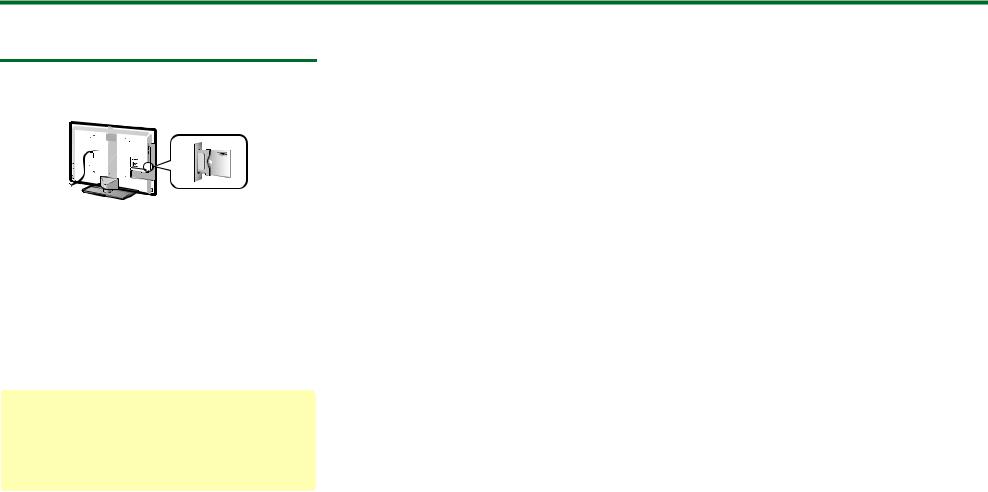
Hurtigguide
Innsetting av et CA-kort i CImodulen
For å kunne motta kodede digitale stasjoner, må en Betinget brukergrensesnittmodul (CI-modul) og et CA-kort settes inn i TV-ens CI-åpning.
1Sett CI-modulen forsiktig inn i CI-åpningen med kontakten forover.
2Logoen på CI-modulen må vende utover fra baksiden av TV-en.
Kontroll av CI-modul-informasjonen
Gå til ”Meny” > ”Innstillinger” > ”Valg” > ”CI meny”.
•Denne menyen er kun tilgjengelig for digitale stasjoner.
•Innholdet i denne menyen avhenger av leverandøren av CI-modulen.
Modul
Generell informasjon om CI-modul-displayer.
Meny
Justeringsparametere for hvert CA-kortdisplay.
Forespørsel
Du kan skrive inn tallverdier som passord her.
BEMERK
•Det tar et par minutter for å sertifisere lisensnøkkelen når du setter in et CA-kort i den CI+ kompatible
CI modulen for første gang. Denne prosessen kan misslykkes hvis det ikke fins noen antenneinngang eller du aldri har kjørt ”Autoinstallasjon”.
•Den Cl+ kompatible Cl modulen oppgraderer noen ganger sin firmware. Det er mulig du ikke mottar noen TV-bilder før oppgradering. Du kan kun bruke strømknappen under oppgradering.
•Opphavsrettbeskyttet innhold kan ikke legges
ut, eller kan bli lagt ut med et kopikontrollsignal. Beskyttelsesikonet* vises når du trykker på P.INFO mens du ser på opphavsrettbeskyttet innhold.
* Beskyttelses ikon: X
•Hvis TV-en viser en melding om oppdateringsbekreftelse for CA kort når den tar imot Cl+ kompatible sendinger, følg veiledningen på skjermen.
•Sørg for at CI-modulen er ordentlig satt inn.

 11
11
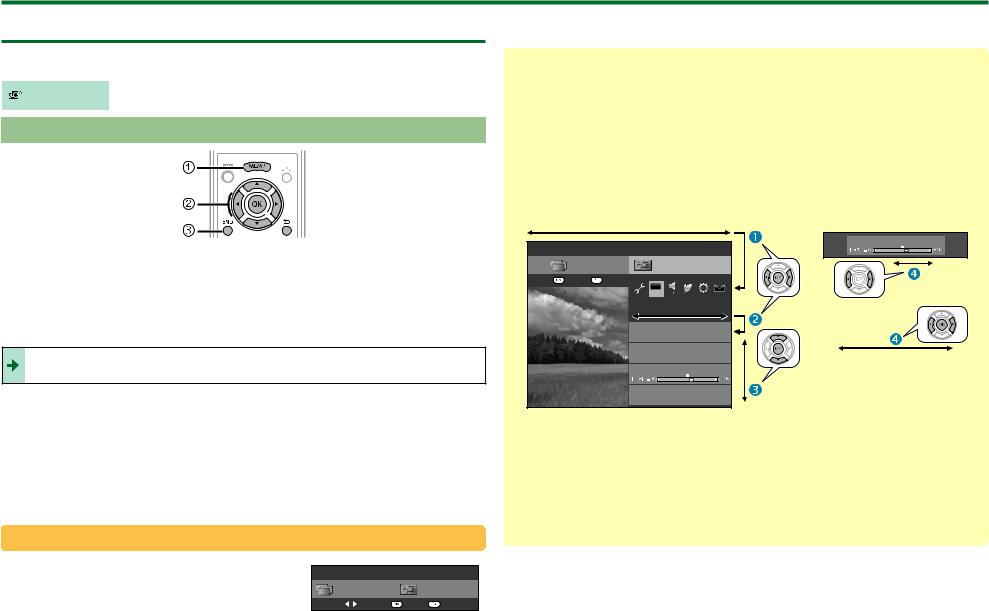
Hurtigguide
Bruke Meny-skjermbildet
Du må aktivere OSD for å foreta innstillinger av TV-apparatet. OSD for innstillingene kalles ”Meny”. I ”Meny” kan du utføre innstillinger og justere dem.
LCFONT |
Dette produktet disponerer integrert LC Font teknologi, som er utviklet av |
|
SHARP Corporation for tydelige, lettleste tegn på LCD skjermer. |
||
|
Basisoperasjon
1Få frem Meny-skjermbildet
Trykk på @for å vise ”Meny”-skjermbildet.
2Velg et element
”Meny” er klassifisert etter innstillingskategorier for at du skal få en bedre TVopplevelse.
I høyre kolonne finner du opplysninger om oppgaver på ”Meny”- skjermbildet.
3Gå ut av Meny-skjermbildet
Du vil gå ut av ”Meny”-skjermbildet hvis du trykker på >før du er ferdig.
BEMERK
•”Meny”-alternativene varierer i de valgte inngangsmoduser, men måten de brukes på er de samme.
•Enheter med 4kan av forskjellige årsaker ikke velges.
•Noen elementer kan ikke velges, men det avhenger av signaltype, valgfrie innstillinger eller tilkoplede enheter.
Om displayguiden
Veiledningen under menylinjen viser hva som kan gjøres med OSD.
•Verktøylinjen ovenfor er en operasjonell guide for fjernkontrollen. Verktøylinjen vil endres i tråd med de forskjellige skjermbildene for innstilling.
CH-liste |
|
Innstillinger |
:Velg |
:Ok |
:Tilbake |
Tips:
Valg i Menyen
Trykk på c/dfor å velge ønsket meny og trykk deretter på ;. Trykk på 6for å gå tilbake til forrige menykategori.
Trykk på c/dfor å velge ønsket undermeny og trykk deretter på ;.
Trykk på a/bfor å velge elementet du ønsker å velge/justere, og trykk deretter på
;.
Meny
CH-liste |
Innstillinger |
:Ok |
:Tilbake |
Bilde
AV-modus
OPC
[Av]
Bakgrunnslys
3D lysstyrke forsterker
[Normal]
Om instruksene i håndboken
Valgalternativer
Trykk på a/b eller c/dfor å
konfigurere kontrollen for bedre TV-seing, og trykk deretter på
;.
EKSEMPEL
Bakgrunnslys
|
|
|
|
|
|
Ja |
|
Nei |
|
|
|
|
|
|
BEMERK
•Se veiledningen under menylinjen for å se når du skal trykke på ;-knappen.
I denne håndboken brukes dette uttrykket ofte for å forenkle instrukser.
• Gå til ”Meny” > ”Innstillinger” > ...
Dette angir hvordan du skal navigere gjennom menyskjermbildet ved bruk av a/b/c/dog ;-knappene.

 12
12
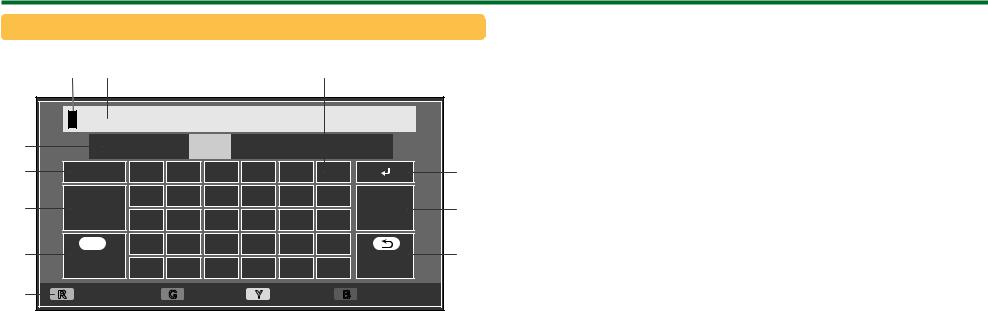
Hurtigguide
Bruke skjermtastatur
Bruk skjermtastaturet når du trenger å skrive inn tekst.
|
6 |
7 |
|
|
|
|
|
|
8 |
|
|
|
1 |
|
|
Tegnsett |
|
|
abc |
123 |
./@ |
|
|
|
|
2 |
St/lit. bokst. |
a |
|
b |
c |
|
d |
e |
f |
|
9 |
|
3 |
Ferdig |
g |
|
h |
i |
|
j |
k |
l |
Slett |
10 |
|
m |
|
n |
o |
|
p |
q |
r |
|||||
|
|
|
|
|
|
|
||||||
4 |
|
END |
s |
|
t |
u |
|
v |
w |
x |
|
11 |
Avbryte |
y |
|
z |
: |
|
/ |
. |
SP |
Slette |
|||
|
|
|
|
|||||||||
|
|
|
|
|
|
|
||||||
5 |
R |
Markør t. venstre |
G |
St/lit. bokst. |
Y |
Tegnsett |
B |
Markør t. høyre |
|
|||
1 |
Tegnsett |
6 |
Inngang markør |
|
Endrer tegnenes type to |
|
Trykk c/dfor å flytte |
|
alfabetet, tall, symboler, |
|
markøren når uthevet. |
|
etc. |
7 |
Inntastingsfelt |
2 |
St/lit. bokst. |
|
Teksten du angir, vises |
|
Endrer tengene mellom |
|
når du skriver den inn. |
|
stor/liten bokstaver. |
8 |
Tegn |
3 |
Ferdig |
|
Tast inn tegn ved å bruke |
|
Bekreft oppføringen. |
|
disse knappene. |
4 |
Avbryte |
9 |
? |
|
Annullerer inngang og |
|
Sett et linjeskift. |
|
avslutte skjermtastaturet. |
|
|
5R/G/Y/B-knapper
(farger)
Velger fargede elementer på skjermen.
0Slett
Sletter tegnet streng.
•Når markøren er et sted i en linje:
tegnstrengen til høyre for markøren bli slettet.
•Når markøren er ved slutten av en linje: blir hele linjen vil bli slettet.
QSlette
Hvis markøren er ved slutten av en linje, slettes teksten ett tegn om gangen.
•Du kan også slette tekst ved å trykke 6 på fjernkontrollen.

 13
13
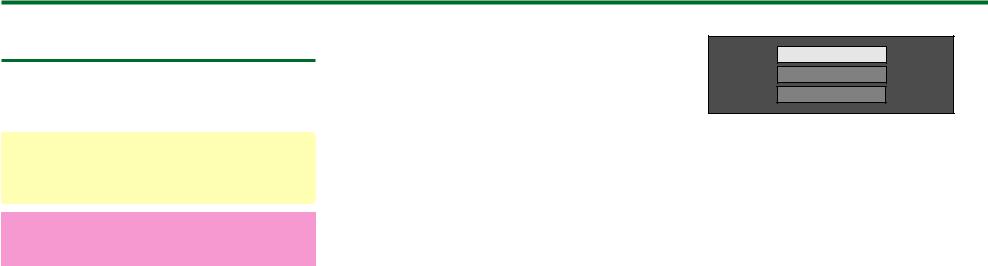
Førstegangs automatisk installasjon
Førstegangs automatisk installasjon
Når du slår på TV-en for første gang etter at du har anskaffet det, starter en førstegangs automatisk installasjon. Følg menyene og foreta de nødvendige innstillingene en etter en.
Bekreft følgende før du slår på strømmen
E Er antennekabelen koblet til? E Er strømledningen koblet til?
E Er MAIN POWER strømbryteren slått på (;)?
Viktig informasjon:
Satellittjenester er kun tilgjengelig for modeller i 830-serien.
1Trykk på <apå TV-apparatet.
• Starter en førstegangs automatisk installasjon.
2Angi OSD språk.
Trykk a/b/c/dfor å velge språk, og trykk deretter
;.
3Velg plassering av TV-en.
|
|
|
|
|
|
HJEM |
|
BUTIKK |
|
|
|
|
|
|
Trykk c/dfor å velge hvor du vil bruke dette TV-en, og trykk deretter ;.
•Bekreftelsesskjermbildet vises bare når du velger ”BUTIKK”. Trykk på c/dfor å velge ”Ja” eller ”Nei”.
•HJEM: ”STANDARD” er standardverdien for innstilling av ”AV-modus”.
•BUTIKK: ”DYNAMISK (konstant)” er standardverdien for innstilling av ”AV-modus”. Hvis ”AV-modus” endres, vil TV-apparatet automatisk gå tilbake til ”DYNAMISK (konstant)” når TV-apparatet eller fjernkontrollen ikke brukes på 30 minutter.
•BUTIKK: Det vises et demonstrasjonsbilde etter at den første automatiske installeringen er fullført. Hvis du har valgt ”BUTIKK” ved et uhell, kan du gå
til ”Innstillinger” > ”Vis innstilling” > ”Nullstille” > og velge ”HJEM” på nytt.
4Innstilling av land.
Trykk a/b/c/dfor å velge ditt land eller område, og trykk deretter ;.
•Dette innstillingsskjermbildet vises ved første autoinstallasjon.
MERK
•Det kan hende noen funksjoner ikke vises eller ikke kan velges. Dette avhenger av landinnstillingen eller valg av kabelleverandør.
5Still inn PIN-koden.
1Trykk c/dfor å velge ”Ja”, og deretter trykker du ;.
•Hvis du velger ”Nei”, hopper du over innstilling av PIN-koden.
2Skriv inn et firesifret tall som PIN-kode ved å bruke knapp 0-9.
3Skriv inn det samme firesifrede tallet som i trinn 2for å bekrefte.
4Trykk på ;.
BEMERK
•Når ”Frankrike” velges i landinnstillingen, er det ikke mulig å hoppe over innstilling av PIN-koden.
•”0000” kan ikke velges som PIN-kode.
•Når innstilling av PIN-koden hoppes over, vil standard PIN-kode (”1234”) bli satt automatisk.
•Endring av PIN-kodeinnstilling kan du lese om under
Individuell innstilling - PIN (side 40). For tilbakestille PIN-kode innstillingen (inntasting av PIN er ikke lenger nødvendig), vennligst se Nullstill PIN-koden (side 74).
6 Begynn å søke etter kanaler.
Digitalt søk
Analogt søk
Satellitt søk
Trykk på a/bfor å velge ”Digitalt søk”, ”Analogt søk” eller ”Satellitt søk” og trykk deretter på ;.
•(Kun 830-serien) Etter at du utført ”Digitalt søk” eller ”Analogt søk”, skifter skjermen til innstillingen ”Satellitt søk”. Du må deretter trykke på ”Ja” hvis du ønsker å søke etter satellittkanaler.
•For å se på både digitale og analoge sendinger, må du utføre ”Digitalt søk” eller ”Analogt søk” fra
”Autoinstallasjon” på ”Innstillinger”-menyen (side 37).
•Når du velger ”Satellittsøk” vil det kun bli søkt etter satellittsendinger.
•Hvis du ønsker å søke etter flere sendinger, kan du bruke ”Tilleggssøk” på ”Programinnstillinger”- menyen (side 37_39).
MERK
•Hvis du slår av strømmen på TV-en når du utfører et kanalsøk, vil veiviseren for førstegangs autoinstallasjon ikke vises. Med autoinstallasjonsfunksjonen kan du gjennomføre installasjonen igjen fra ”Innstillinger” > ”Vis innstilling” (side 37).
•Veiviseren for førstegangs autoinstallasjon vil avbrytes hvis du lar TV-en stå i 30 minutter før du begynner å søke etter kanaler.
•Når ”Italia” eller ”Frankrike” velges som landinnstilling, blir standard aldersrestriksjon satt på 18.

 14
14
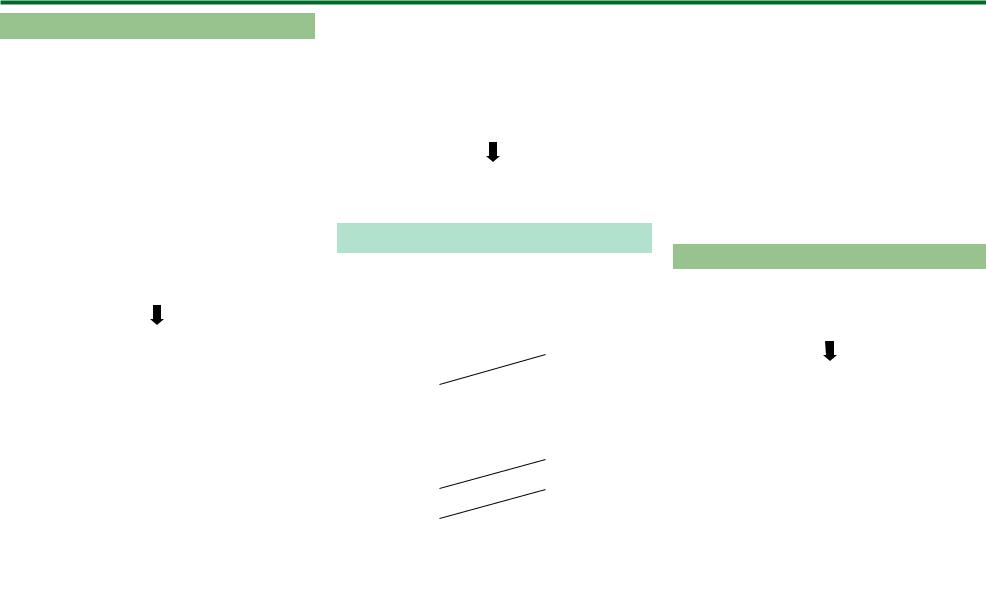
Førstegangs automatisk installasjon
Innstilling digital TV-sending
Trykk c/dfor å velge ”Bakkenett” eller ”Kabel”, og deretter trykker du ;.
|
|
|
|
|
|
Bakkenett |
|
Kabel |
|
|
|
|
|
|
E Søk etter TV-sendinger over bakkenett
TV-en søker etter, sorterer og lagrer alle TVstasjoner som kan mottas, alt etter stasjonenes innstillinger og den tilkoblede antennen.
• Avbryt autoinstallasjonen ved å trykke 6.
BEMERK
•Et skjermbilde for valg av region eller tjeneste kan bli vist, avhengig av landinnstillingene eller valg av
kabelleverandører. Følg beskjedene på skjermen for å foreta valg.
Kun 830-serien
Etter at du søkt etter bakkenettkanaler, skifter skjermen til innstillingen før ”Satellitt søk” (Side 16).
ESøk etter TV-sendinger over kabelnettet
For å endre hvert element til korrekte innstillinger:
1Trykk a/bfor å velge meny, og trykk deretter ;.
2Trykk a/b/c/d eller 0_9 for å velge eller taste inn korrekt element/verdi og trykk deretter ;.
Krypterte stasjoner |
[Ja] |
Søkemetode |
[Kanal] |
Startfrekvens |
|
Nettverks-ID |
[Ingen] |
Sybolsats 1 |
|
Sybolsats 2 |
|
QAM-modulering 1 |
|
QAM-modulering 2 |
|
Nullstille |
|
Start søk |
|
|
|
3Trykk a/bfor å velge ”Start søk”, og trykk deretter ;.
4Trykk på c/dfor å si ”Ja” til å begynne å søke etter kabelsendinger, og trykk deretter på ;.
5TV-en søker etter, sorterer og lagrer alle TVstasjoner som kan mottas, alt etter stasjonenes innstillinger og den tilkoblede antennen.
• Avbryt autoinstallasjonen ved å trykke 6.
Kun 830-serien
Etter at du søkt etter kabelkanaler, skifter skjermen til innstillingen før ”Satellitt søk” (Side 16).
Meny |
Beskrivelse |
Valgbare |
|
elementer |
|||
|
|
||
Krypterte |
Spesifiserer hvis |
|
|
du må legge til |
Ja, Nei. |
||
stasjoner |
tjenester for betal- |
||
|
TV. |
|
|
Søkemetode |
Angir hvordan |
Kanal, Frekvens, |
|
du søker etter |
|||
Rask |
|||
|
kanaler.*2 |
||
|
|
||
Startfrekvens |
|
Fra 47,0_858,0 |
|
|
MHz |
||
|
|
||
Nettverks-ID |
Spesifiserer |
Ingen, 0_65535 |
|
nettverket.*3 |
|||
|
|
||
Symbolsats 1/ |
Tast inn verdi |
|
|
mottatt for |
1000_9000 |
||
Symbolsats 2*1 |
|||
CATV.*4 |
|
||
|
|
||
QAM- |
|
16, 32, 64, 128, |
|
modulering 1 |
|
256 |
|
QAM- |
|
Ingen, 16, 32, 64, |
|
modulering 2 |
|
128, 256 |
IStill inn ”Symbolsats 2” hvis kabelleverandøren bruker flere symbolsatser.
JNedenfor finner du detaljer om elementene innen ”Søkemetode”:
_Kanal: Henter all informasjon om en kanal (raskt, men trenger tilsvarende TV-stasjoner).
_Frekvens: Kontrollerer hver frekvens i rekkefølge (langsom).
_Rask: Alle tjenester søkes med én frekvens. Denne menyen fungerer bare når kabel-TV-leverandøren oppgir frekvens og nettverks-ID (f.eks. søkekanal). Når du velger ”Rask”, settes ”Krypterte stasjoner” automatisk på ”Nei”, og kan du ikke velge ”Ingen” på ”Nettverks-ID”-menyen.
KStill inn dette til å registrere kun spesifisert nettverksID uten å registrere noen spesielle tjenester.
LSymbolsatsene spesifiseres av kabelleverandøren.
Innstilling analog TV-sending
TV-en søker etter, sorterer og lagrer alle TVstasjoner som kan mottas, alt etter stasjonenes innstillinger og den tilkoblede antennen.
• Avbryt autoinstallasjonen ved å trykke 6.
Kun 830-serien
Etter at du søkt etter analoge kanaler, veksler skjermen til innstillingen før ”Satellitt søk” (Side 16).

 15
15
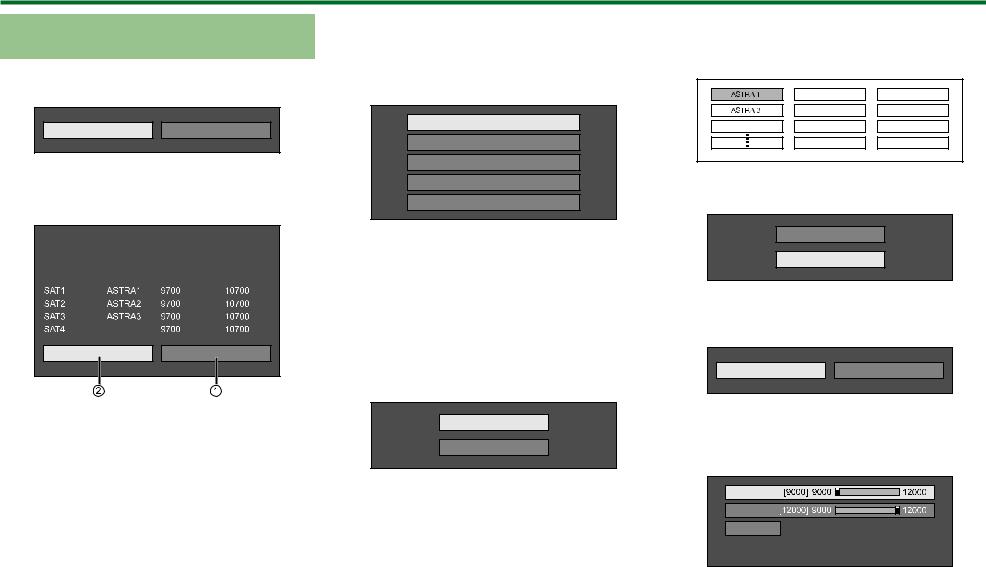
Førstegangs automatisk installasjon |
|
|
|
|
||
Søke etter satellittsendinger (kun |
1Når du endrer innstilling på antenne- |
3 Trykk a/b/c/dfor å velge din favoritt-satellitt, |
||||
|
innstillingen: |
og trykk deretter ;. |
|
|||
830-serien) |
|
|
|
|
||
|
|
|
Trykk c/dfor å velge ”Endre innstilling”, og |
• Du kan ikke velge ”Neste” hvis du ikke stiller inn |
||
|
|
|
|
satellitt-sendingene i trinn 3. |
|
|
Trykk c/dfor å velge ”Ja”, og deretter trykker |
|
deretter trykker du ;. |
|
|
||
du ;. |
|
|
|
• Skjermen for antenne-innstillingen vises. |
|
|
Ja |
Nei |
|
|
Én satellitt |
Atlantic Bird 3 |
|
|
|
|
|
|||
|
|
|
|
|
||
|
|
|
|
2 satellitter på 22 kHz koplingsboks |
|
|
• Hvis du ikke utfører innstilling for ”Satellitt søk”, velg |
|
2 satellitter på toneburst-koplingsboks |
|
|
||
|
|
4 Trykk a/bfor å velge ”Neste”, og trykk deretter |
||||
”Nei” og trykk siden på ;. |
|
|
Maks. 4 satellitter på DiSEqC-multiswitch |
|||
• Skjerm med med nåværende DVB-S/S2 innstilling |
|
Felles satellittsystem |
;. |
|
||
vises |
|
|
|
|
|
|
Satellittsystem |
|
BEMERK |
SAT1 [ASTRA 1] |
|
||
Maks. 4 satellitter på DiSEqC-multiswitch |
|
|
||||
• Du kan velge mellom fem ulike typer antenne-innstillings |
Neste |
|
||||
|
LNB-frekvens |
|
|
|||
|
|
|
metoder. Konsultere din forhandlere før du bruker en |
|
|
|
Satellitt |
Lav |
Høy |
|
|
|
|
|
annen metode enn ”Én satellitt”. |
|
|
|||
|
|
|
|
|
|
|
|
|
|
E Innstilling av ”Én satellitt” |
5 Trykk på c/dfor å si ”Ja (0/22kHz)” eller ”Nei” |
||
|
|
|
1 Trykk a/bfor å velge ”Én satellitt”, og trykk |
til å stille inn LNB frekvens, og trykk deretter på |
||
andre |
|
|
;. |
|
||
|
|
|
deretter ;. |
|
||
|
|
|
2 |
|
|
|
Neste |
Endre innstilling |
Trykk a/bfor å velge ”SAT1 [Ingen]” for å vise |
|
|
||
|
|
|
|
|
||
|
|
|
|
de forskjellige satellitt-sendingene som TV-en |
Ja(0/22 kHz) |
Nei |
|
|
|
|
kan motta og trykk deretter ;. |
|
|
•Du må først fullføre ”Endre innstilling” før du går videre til ”Neste” innstilling.
SAT1 [Ingen]
Neste
6Trykk a/bfor å velge elementet og trykk siden c/dfor å justere 9 000 MHz til 12 000 MHz til korrekt verdi.
EKSEMPEL |
SAT1 Lav |
SAT1 Høy |
OK |

 16
16
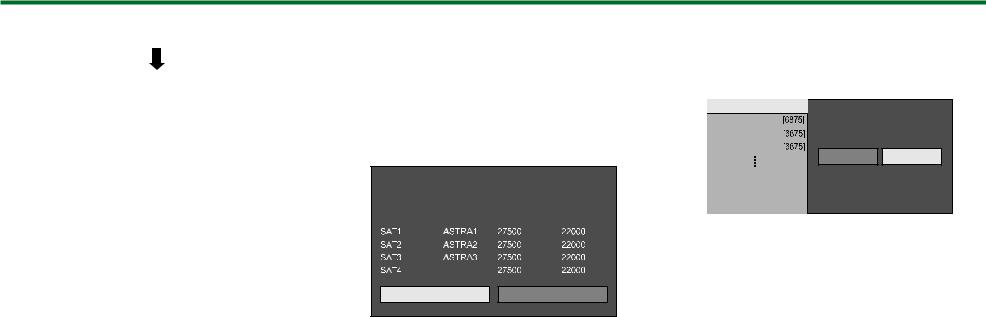
Førstegangs automatisk installasjon
7Trykk a/bfor å velge ”OK”, og trykk deretter
;.
Etter att innstillingen er fullført, veksler skjermen til DVB-S/S2 innstillingsskjerm som vises i venstre kolonne på side 16.
BEMERK
•Følg instruksjonene på skjermen for innstillinger ”2 satellitter på 22kHz koplingsboks”,”2 satellitter på toneburst-koplingsboks”, ”Maks. 4 satellitter på DiSEqC-multiswitch” og Felles satellittsystem”.
•For å stille inn flere satellittkanaler, går til ”Maks. 4 satellitter på DiSEqC-multiswitch”.
•Følg fremgangsmåten nedenfor når en satellittantenne trenger tilførsel av strøm:
Gå til ”Meny” > ”Innstillinger” > ”Vis innstilling” > ”Kanalinnstillinger” > ”Antenneoppsett-DIGITALT” > ”Satellittinnstillinger” > ”Endre innstilling” > ”Felles satellittsystem”.
2Når du begynner Satellitt søk etter at |
E Endre innstilling: |
|
|||
du stilt inn Krypterte stasjoner: |
1 Trykk c/dfor å velge ”Endre innstilling”, og |
||||
Trykk på c/dfor å velge ”Neste” i DVB-S/S2- |
deretter trykker du ;. |
|
|||
• Skjermen for ”Krypterte stasjoner” og ”Symbolsats” |
|||||
innstillingsskjermbildets venstre kolonne på side |
|||||
vises. |
|
||||
16, og trykk deretter på ;. |
|
|
|||
|
|
|
|||
BEMERK |
|
|
Krypterte stasjoner [Nei] |
|
|
• Når du gjennomfører førstegangs autoinstallasjon, kan |
SAT1-Sybolsats 1 |
|
|||
du ikke velge ”Neste”. Når du fullført ”Endre innstilling” |
SAT1-Sybolsats 2 |
|
|||
kan du velge ”Neste”. |
|
|
SAT2-Sybolsats 1 |
Nei |
|
|
|
|
Ja |
||
Krypterte stasjoner: Nei |
|
|
|
|
|
|
|
|
Start søk |
|
|
Satellitt |
Sybolsats 1 |
Sybolsats 2 |
2 Trykk a/bfor å velge ”Krypterte stasjoner”, og |
||
|
|
|
|||
|
|
|
trykk deretter ;. |
|
|
andre |
|
|
• Krypterte stasjoner: Spesifiserer hvis du må legge til |
||
|
|
tjenester for betal-TV. |
|
||
|
|
|
|
||
Start søk |
Endre innstilling |
3 Trykk c/dfor å velge ”Ja”, og deretter trykker |
|||
|
|
|
du ;. |
|
|
E Start søk: |
|
|
4 Trykk a/bfor å velge den symbolsats du vil |
||
|
|
endre og trykk deretter ;. |
|
||
DVB-S/S2 kanal søk.
1Trykk c/dfor å velge ”Start søk”, og deretter trykker du ;.
2TV-en søker etter og lagrer alle TV-stasjoner som kan mottas, alt etter stasjonenes innstillinger og den tilkoblede antennen.
•Velg "Ja" for å sortere søkeresultatet i alfabetisk rekkefølge.
•Avbryt autoinstallasjonen ved å trykke 6.
•Symbolsats: Du må stille inn hver symbolsats på alle satellitt-sendingene som TV-en kan ta imot (åtte er maksimale antallet symbolsatser som kan vises).
5Trykk c/dfor å velge ”Start søk”, og deretter trykker du ;.
6TV-en søker etter og lagrer alle TV-stasjoner som kan mottas, alt etter stasjonenes innstillinger og den tilkoblede antennen.
•Velg "Ja" for å sortere søkeresultatet i alfabetisk rekkefølge.
•Avbryt autoinstallasjonen ved å trykke 6.

 17
17
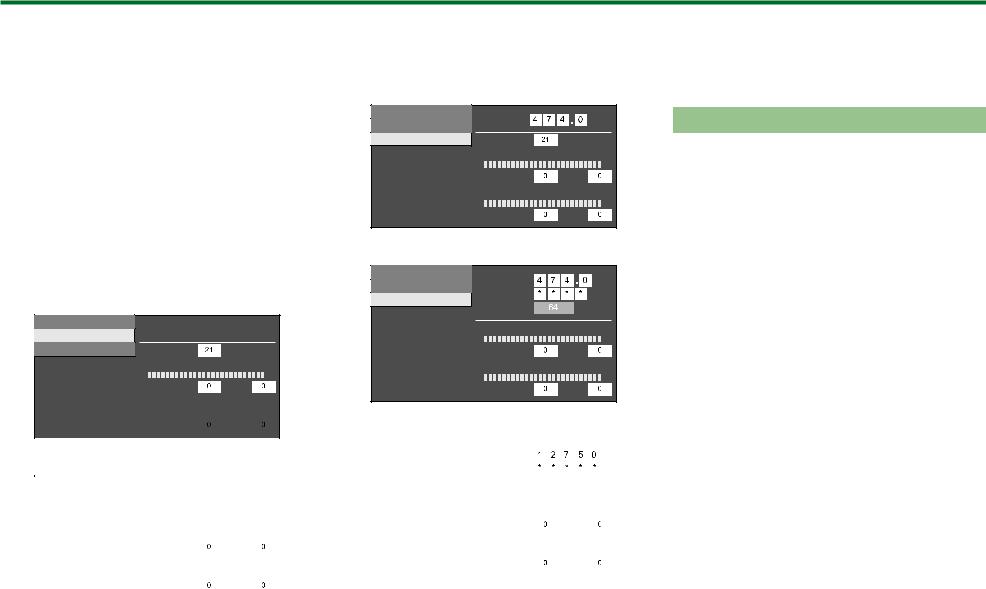
Førstegangs automatisk installasjon
|
E Sjekker kanalstyrke |
5 Plasser og juster antennen slik at du får |
|
Kontrollere signalstyrke og |
|||
4 Trykk a/bfor å velge ”Kanalstyrke”, og trykk |
maksimale verdier for ”Signalstyrke” og |
||
kanalstyrke (DVB-T/T2*1/C/S*2/S2*2) |
|||
”Kvalitet”. |
|||
|
deretter ;. |
|
|
|
|
Hvis du monterer en DVB-T/T2/C/S/S2-antenne for |
• Du kan velge en bestemt frekvens ved hjelp av 0_9. |
BEMERK |
||||
første gang eller flytter den til et annet sted, bør du |
Kanalstyrke på DVB-T/T2 |
|
• Verdiene til ”Signalstyrke” og ”Kvalitet” indikerer når du |
|||
|
bør justere antennen. |
|||||
justere antennen mens du ser på antenneoppsett- |
|
|
|
|||
Strømstyrke |
|
|
|
|||
skjermen. |
|
|
Frekvens |
MHz |
Strøm til antennen |
|
|
|
Signalstyrke |
||||
I Kun 831-serien |
|
|
Kanalstyrke |
Kanal nr. |
|
|
J Kun 830-serien |
|
|
|
Antennen må få strøm for at du skal kunne motta |
||
|
|
|
Signalstyrke |
|
||
1 Gå til ”Meny” > ”Innstillinger” > ”Vis innstilling” |
|
|
digitale/jordbundne sendinger etter tilkobling av |
|||
|
|
|
||||
> ”Kanalinnstillinger” > ”Antenneoppsett- |
|
Nåværende |
Maks |
antennekabelen til antennekontakten på baksiden av |
||
DIGITALT”. |
|
|
|
Kvalitet |
|
TV-en. |
2 Trykk a/bfor å velge ”Digitalt oppsett” eller |
|
Nåværende |
Maks |
1 Gå til ”Meny” > ”Innstillinger” > ”Vis innstilling” |
||
”Satellittoppsett” og trykk deretter ;. |
|
> ”Kanalinnstillinger” > ”Antenneoppsett- |
||||
|
|
|
||||
E Sjekker signalstyrke |
|
Kanalstyrke på DVB-C |
|
DIGITALT” > ”Strømstyrke”. |
||
|
|
2 Trykk c/dfor å velge ”På”, og deretter trykker |
||||
3 Trykk a/bfor å velge ”Signalstyrke”, og trykk |
|
|
|
|||
Strømstyrke |
|
|
du ;. |
|||
deretter ;. |
|
|
Frekvens |
MHz |
||
|
|
Signalstyrke |
|
|||
Signalstyrke for DVB-T/T2/C |
|
Sybolsats |
|
|
||
|
Kanalstyrke |
|
|
|||
|
QAM-modulering |
|
|
|||
|
|
|
|
|
|
|
Strømstyrke |
|
|
|
Signalstyrke |
|
|
Signalstyrke |
|
|
|
|
|
|
|
|
|
|
|
|
|
Kanalstyrke |
Kanal nr. |
|
|
Nåværende |
Maks |
|
|
Signalstyrke |
|
|
Kvalitet |
|
|
|
Nåværende |
Maks |
|
Nåværende |
Maks |
|
|
Kvalitet |
|
|
|
|
|
|
|
|
|
|
|
|
|
|
|
|
|
|
Kanalstyrke på DVB-S/S2 |
|
|
|
|
|
|||
|
|
|
Nåværende |
|
|
|
Maks |
|
|
|
|
|
|
|
|
||||||
|
|
|
|
|
|
|
|
|
|
|
|
|
|
||||||||
|
|
|
|
|
|
|
|
|
|
|
|
|
|
|
|
|
|
|
|
|
|
|
|
|
|
|
|
|
|
|
|
|
|
|
|
|
|
|
|
|
|
|
|
Signalstyrke for DVB-S/S2 |
|
|
|
|
|
|
|
|
|
Signalstyrke |
Frekvens |
|
|
|
MHz |
||||||
|
|
|
|
|
|
|
|
|
|
|
|
||||||||||
|
|
|
|
|
|
|
|
|
Kanalstyrke |
|
|
|
|||||||||
|
|
|
|
|
|
|
|
|
Sybolsats |
|
|
|
|
|
|||||||
|
|
|
|
|
|
|
|
|
|
|
|
|
|
|
|
|
|
|
|
||
|
Signalstyrke |
|
|
|
|
|
|
|
|
|
|
|
|
Bånd |
Vert/Lav |
|
|||||
|
Kanalstyrke |
|
|
|
|
|
|
|
|
|
|
|
|
|
Signalstyrke |
|
|
|
|
|
|
|
|
Signalstyrke |
|
|
|
|
|
|
|
|
|
|
|
|
|
|
|
|
|
||
|
|
|
|
|
|
|
|
|
|
|
|
|
|
|
|
|
|
|
|||
|
|
|
|
|
|
|
|
|
|
|
|
|
Nåværende |
Maks |
|
|
|||||
|
|
|
|
|
|
|
|
|
|
|
|
|
|
|
Kvalitet |
|
|
|
|
|
|
|
|
|
Nåværende |
|
|
|
Maks |
|
|
|
|
|
|
|
|
|
|
|
|||
|
|
|
|
|
|
|
|
|
|
|
|
|
|
|
|
|
|
|
|||
|
|
Kvalitet |
|
|
|
|
|
|
|
|
|
|
|
Nåværende |
Maks |
|
|
||||
|
|
|
|
|
|
|
|
|
|
|
|
|
|
|
|
|
|
|
|
|
|
|
|
|
Nåværende |
|
|
|
Maks |
|
|
|
|
|
|
|
|
|
|
|
|||
|
|
|
|
|
|
|
|
|
|
|
|
|
|
|
|
|
|
|
|
|
|

 18
18

Se TV
Daglig bruk
Slå på/av
Slå på/av strømmen
1Slå på (;)/av (a) hovedstrømbryteren MAIN POWER på baksiden av TV-apparatet (side 7).
2Trykk på <apå TV-apparatet eller >a på fjernkontrollen for å slå TV-apparatet av/på.
BEMERK
•Når du slår av strømmen med hovedstrømbryteren MAIN POWER på baksiden av TV-apparatet, vil EPGdata gå tapt.
Standby-modus
E Til standby-modus
Hvis hovedstrømbryteren MAIN POWER på baksiden av TV-apparatet er slått på (;), kan du sette det på standby ved å trykke på <apå TVapparatet eller >apå fjernkontrollen.
E Slå på fra standby
Fra standby, trykk på <apå TV-apparatet eller >apå fjernkontrollen.
BEMERK
•Hvis du ikke skal bruke denne TV-apparatet over en lengre periode, bør du trekke strømledningen ut av strømkontakten eller slå av (a), hovedstrømbryteren MAIN POWER, på baksiden av TV-apparatet (side 7).
•En liten mengde strøm forbrukes, selv når hovedstrømbryteren MAIN POWER er slått av (a) (side 7).
Skifte mellom digitale, satellitt* og analoge sendinger
Se digitale |
Se analoge |
sendinger |
sendinger |
Se satellittsendinger
*Viktig informasjon:
Satellittjenester er kun tilgjengelig for modeller i 830-serien.
BEMERK
•Hvis flere satellitttjenester er angitt, vil kanalene skifte som følger hver gang du trykker på knappen SAT.
SAT1  SAT2
SAT2 
SAT4  SAT3
SAT3
Endring av kanaler
Med :r/s |
Med 0_9 |
|
|
|
|
|
|
|
Valg av ekstern bildekilde
Når tilkoblingen er ferdig, trykker du på bfor å vise ”INNGANG”-skjermbildet og trykker deretter på beller a/bfor å skifte over til korrekt ekstern kilde med ;.
CH-liste
INNGANG
TV
BEMERK
•Du kan også velge ekstern videokilde fra ”CH-liste” > ”INNGANG”.
•Kun HDMI-innganger som ikke er satt på ”Hoppe over inngangssignal” (side 43) og korrekt tilkoplede innganger kan velges.

 19
19

Se TV
Valg av lyd-modus
E DTV/SAT-modus
Hvis flere lyd-modus mottas, vil modusen endre seg hver gang du trykker 7.
Lyd (ENG)  STEREO
STEREO
V/H 
 V
V 
 H
H 
 VH
VH
Lyd (ENG)  CH A
CH A
CH A 
 CH B
CH B 
 CH AB
CH AB
Lyd (ENG)  MONO
MONO
Trykk c/dfor å velge V eller H lydkilde når skjermbildet for STEREO eller DUAL MONO screen vises.
Lyd (ENG)  STEREO
STEREO
V/H |
|
V |
|
H |
|
VH |
|
|
|
|
|
|
|
BEMERK
•Lydmodusskjermbildet blir borte etter seks sekunder.
•Valgbare punkter er avhengig av sendingen som mottas.
•Når "Lydbeskrivelse innstilling"-menyen er satt til "På", velges lydbeskrivelsen avhengig av de viktigste lyd.
E ATV-modus
Hver gang du trykker 7, skifter modusen som vist i de følgende tabellene.
|
Valg av NICAM TV-sendinger |
Signal |
Valgbare elementer |
Stereo |
NICAM STEREO, MONO |
NICAM CH A, NICAM CH B, NICAM CH AB,
Tospråklig MONO
Mono NICAM MONO, MONO
|
Valg av A2 TV-sendinger |
Signal |
Valgbare elementer |
Stereo |
STEREO, MONO |
Tospråklig CH A, CH B, CH AB
Mono MONO
BEMERK
•Når det ikke kommer noen inngangssignaler, vil lydmodus vise ”MONO”.
Kanalvisning
Du kan vise kanalinformasjonen ved å trykke ppå fjernkontrollen.
DTV-modus ATV-modus
|
|
|
|
|
|
|
|
|
|
|
|
Lyd (ENG) |
STEREO |
|
|
Auto |
|
Video |
|
|
|
|
|
Av |
|
|
MONO |
||
Undertittel |
|
|
|||
|
|
Undertittel |
|||
>> Ny informasjon |
|
|
|
|
|
|
|
|
|
|
|
|
|
|
|
|
|
|
|
|
|
|
|
IFiresifret tall (f.eks. 0001) vises etter at du har valgt et av de nordiske landene i innstillinger av land.
SAT modus
|
|
|
|
|
|
|
|
|
|
|
|
|
|
Lyd (ENG) |
STEREO |
|
|
|
|
Video |
|
|
|
|
|
Undertittel |
Av |
|
|
|
|
>> Ny informasjon |
|
|
|
|
|
|
|
|
|
JSatellittkanaler vises med firesifret tall (f. eks. 0001).
KDu kan stille inn fire satellittstasjoner på “SAT1”, “SAT2“, “SAT3“, “SAT4”.
E Tiden vises i kanal-informasjonen
Du kan vise tidsinformasjonen fra DTV-, SATog tekst-TV-sendinger.
BEMERK
• Hopp over 1 trinn hvis du mottar DTV/SAT-sendinger.
1Velg en TV-kanal (tidsinformasjonen registreres automatisk).
2Trykk på p. Kanalvisningen vil komme frem på TV-apparatet.
3Trykk pen gang til innen de sekundene kanalvisningen er fremme på skjermen. Tidsinformasjon vises nederst til høyre i displayet i noen sekunder.
4Selv om du skifter TV-kanal, kan du vise tidsinformasjonen med trinn 2 og 3 ovenfor.
BEMERK
•Hvis tilkoplingen er vellykket, kan tidsopplysninger vises på skjermen ved å trykke på @.
Operasjoner uten fjernkontroll
Du kan bruke menyinnstillingene ved bruk av TVkontrollpanelet.
|
|
|
|
|
|
|
|
|
|
|
|
|
|
|
|
|
|
|
|
|
|
|
|
|
|
|
|
|
|
|
|
|
|
|
|
|
|
|
|
|
|
|
|
|
|
|
|
|
|
|
|
|
|
|
|
|
|
|
|
|
|
|
|
|
|
|
|
|
|
|
|
|
|
|
|
|
|
|
|
|
|
|
|
|
|
|
|
|
|
|
|
|
|
|
|
|
|
|
Knapper på TV- |
|
|
Knapper på |
|||||||||
|
kontrollpanelet |
|
fjernkontrollen |
||||||||||
|
@Z |
@ |
|
||||||||||
|
#b |
; |
|
|
|
||||||||
|
!r/s |
|
|
a/b |
|||||||||
|
Yk/l |
|
|
d/c |
|||||||||

 20
20

Se TV
EPG
EPG er en programliste som vises på skjermen. Med EPG kan du sjekke program for DTV/SAT/RADIO/ DATA, se detaljert informasjon om dem og stille inn et program som sendes nå.
Nyttige innstillinger for bruk av EPG
Vis innstilling
EPG
Hvis du vil bruke EPG for digitale stasjoner, velger du ”Ja”. EPG-data må automatisk registreres når TV-en er i standby-modus. Etter at du har valgt ”Ja”, kan det ta litt tid å slå av strømmen med fjernkontrollen eller TV-apparatet, på grunn av dataregistreringsprosessen.
Gå til ”Meny” > ”Innstillinger” > ”Vis innstilling” > ”Individuell innstilling” > ”Standbysøk” > ”EPG”.
BEMERK
•Hvis hovedstrømbryteren MAIN POWER slås av, går EPG-dataene tapt.
Valg
Innstill. displayrek.vid
”Innstill. displayrek.vid” gir deg mulighet til å velge tre typer tidsperioder som kan vises på skjermen.
Gå til ”Meny” > ”Innstillinger” > ”Valg” > ”EPGoppsett” > ”Innstill. displayrek.vid”.
|
Element |
Modus 1 |
Vis seks timer med |
(Vidvinkel) |
programinformasjon. |
Modus 2 (Zoom) |
Vis tre timer med |
|
programinformasjon. |
Modus 3 |
Endre til EPG-visningsformat med en |
(Vertikal vinkel) |
vertikal tidsperiode. |
Valg
Velg sjangerikon
Du kan velge bort eller markere de sjangere du liker, og dermed enklere søke etter programmer som er relevante for deg.
1Gå til ”Meny” > ”Innstillinger” > ”Valg” > ”EPGoppsett” > ”Velg sjangerikon”.
2Trykk a/bfor å velge ønsket sjanger, og trykk deretter ;.
E Sjangerikon-liste
Ikon |
Sjanger |
Ikon |
Sjanger |
|
Film/drama |
|
Musikk/ballett/dans |
|
|
|
|
|
Nyheter/aktuelt |
|
Kunst/kultur (uten |
|
|
musikk) |
|
|
|
|
|
|
Show/ |
|
Sosial/politiske |
|
Konkurranseprogram |
|
saker/økonomi |
|
|
|
Utdanning/ |
|
Sport |
|
vitenskap/ |
|
|
|
faktaprogram |
|
Barne-/ |
|
Fritidssysler |
|
ungdomsprogram |
|
|
|
|
|
3Trykk på a/bfor å velge et nivå for å plukke ut eller søke etter programmer du ønsker å se (”Standard”, ”Lys”, ”Merke”).

 21
21

Se TV
Velg program med EPG |
4Søk et program i en |
5Søk etter et program etter |
|
kategori |
dato og tidspunkt |
||
Bildene på denne siden viser bruk av tresifrete kanaler. |
|||
|
|
||
Vise/lukke EPG-skjermen |
|
|
Trykk EPG.
AM |
PM |
Programinfo |
Søk etter sjanger |
Søk etter dato |
Tidsurliste |
Velg |
Ok |
Tilbake |
Gå ut |
BEMERK
• Du kan også vise EPG-skjermbildet fra ”Meny” > ”EPG” > ”EPG”.
Velg et program
1Velge tidsrom |
3Sjekk programinformasjon |
Trykk c/dfor å velge den tidsperioden du ønsker å søke i.
•Fortsett å trykke dfor å vise programmene i den neste tidsperioden.
2Velg ønsket program
Trykk a/bfor å velge ønsket program.
•Hvis aeller bvises til venstre for tjenestene, fortsetter du å trykke a/bfor å vise neste eller forrige skjermbilde.
1Trykk a/b/c/dfor å velge programmet du ønsker å sjekke.
2Trykk R, og trykk siden ;for å innstille det valgte programmet.
1Trykk G.
2Trykk a/bfor å velge ønsket sjanger, og trykk deretter ;.
3Trykk a/bfor å velge et program du har lyst til å se og trykk deretter
;.
•Se side 21 for mer informasjon om sjangerinnstillinger.
 Film/drama
Film/drama
 Nyheter/aktuelt
Nyheter/aktuelt
 Show/Konkurranseprogram
Show/Konkurranseprogram
 Sport
Sport
 Barne-/ungdomsprogram
Barne-/ungdomsprogram
 Musikk/ballett/dans
Musikk/ballett/dans
BEMERK
•Du kan også vise dette innstillingsskjermbildet fra ”Meny” > ”EPG” > ”Søk etter sjanger”.
1Trykk Y.
2Trykk c/dfor å velge ønsket tidsperiode og trykk deretter ;.
I dag
0 AM - 6 AM |
6 AM - 0 PM |
0 PM - 6 PM |
6 PM - 0 AM |
|
Ok |
Tilbake til EPG |
Ok |
+ 1 Uke |
|
3Trykk a/bfor å velge ønsket program, og trykk deretter ;.
BEMERK
•Du kan også vise dette innstillingsskjermbildet fra ”Meny” > ”EPG” > ”Søk etter dato”.
6Vis tidsurlisten for TVprogrammer
Trykk på B.
•Se side 23 for mer informasjon om tidsurinnstillinger.

 22
22
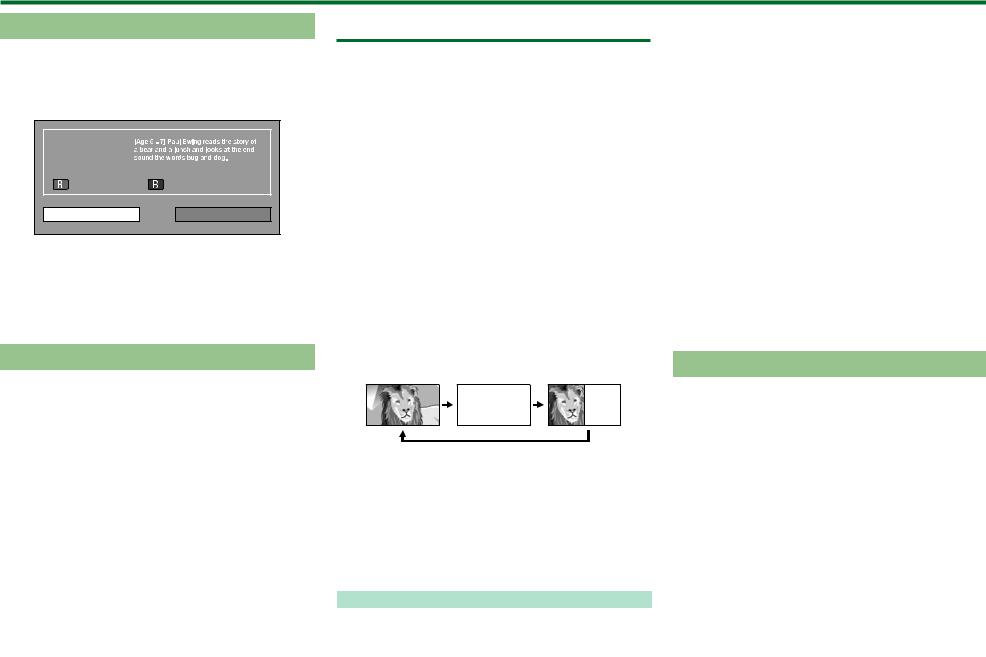
Se TV
Tidsurinnstillinger med EPG
Du kan skifte til et program på et gitt tidspunkt.
1Trykk EPG.
2Trykk på a/b/c/dfor å velge programmet du ønsker å angi, og trykk deretter på ;.
Programinfo |
|
Tilbake til EPG |
Neste |
Se |
Nei |
3Trykk c/dfor å velge ”Se”, og deretter trykker du ;.
•Hvis du velger ”Nei”, vil TV-en gå tilbake til EPGskjermbildet.
4Trykk c/dfor å velge ”Ja”, og deretter trykker du ;.
•Det valgte TV-programmet er markert med et ikon.
5Trykk på ;for å velge ”Tilbake”.
Opphev tidsurinnstillingen
1Trykk EPG.
2Trykk på a/b/c/dfor å velge programmet med tidsurinnstilling, og trykk deretter på ;.
3Trykk c/dfor å velge ”Avbryt”, og deretter trykker du
;.
4Trykk c/dfor å velge ”Ja”, og deretter trykker du ;.
EOpphev ved hjelp av B-knappen på fjernkontrollen
1Trykk EPG.
2Trykk på B for å få opp skjermbildet med lisen med tidsurinnstillinger.
3Trykk på a/bfor å velge programmet du ønsker å oppheve tidsurinnstilling for, og trykk deretter på ;.
4Trykk c/dfor å velge ”Avbryt”, og deretter trykker du
;.
5Trykk c/dfor å velge ”Ja”, og deretter trykker du ;.
Tekst-TV
Hva er tekst-TV?
Tekst-TV kringkaster sider med informasjon og underholdning til spesielt TV-er. Ditt fjernsyn mottar tekst-TV-signaler kringkastet av en TV-stasjon,
og dekoder dem til et grafisk format for visning på skjermen. Nyheter, vær og sportsinformasjon, aksjepriser og programinformasjon er blant de mange tilbudene som er tilgjengelige.
Skru tekst-TV på/av
1Velg en TV-kanal eller ekstern inngående signalkilde som tilbyr tekst-TV.
2Trykk mfor å vise tekst-TV.
•Mange stasjoner bruker TOP operativsystem, men noen bruker FLOF (f.eks. CNN). Ditt TV støtter begge disse systemene. Sidene er delt inn i emnegrupper og emner. Etter at du har slått på tekst-TV vil inntil 2 000 sider bli lagret for rask tilgang.
•Hvis du velger et program uten tekst-TV-signal vises ”Ingen tekst-tv tilgjengelig” på skjermen.
•Den samme beskjeden vises i andre modi hvis tekst-TV-signal ikke er tilgjengelig.
TEKST-TV TEKST-TV
•Hver gang du trykker på m, skifter skjermen slik som vist ovenfor.
•Trykk mpå nytt for å vise tekst-TV på den høyre skjermen og vanlig bilde på den venstre skjermen.
BEMERK
•Tekst-TV vil ikke virke hvis den valgte signaltypen er RGB (side 44).
•Undertitler vises ikke i 3D-modus.
Knapper som brukes på tekst-TV
Knapper |
Beskrivelse |
:r/s |
Øker eller reduserer sidetallet. |
Numeriske |
Velg direkte enhver side fra 100 til 899 |
knapper 0_9 |
ved å bruke nummer knappene fra 0_9. |
|
Du kan velge en gruppe eller blokk |
|
Farge (R/G/ |
med sider vist i fargede hakeparenteser |
|
nederst på skjermen ved å trykke |
||
Y/B) |
||
tilsvarende farge (R/G/Y/B) på |
||
|
||
|
fjernkontrollen. |
|
k(viser |
Viser eller skjuler skjult informasjon, slik |
|
skjult tekst- |
||
som svar på en spørrekonkurranse. |
||
TV) |
||
|
||
3(frys/hold) |
Stopper automatisk oppdatering av |
|
tekst-TV sider, eller frigi hold modus. |
||
|
Viser undertitler eller lukker undertittel |
|
[(undertittel |
skjermen. |
|
• Undertittel vil ikke vises når |
||
for tekst-TV) |
sendingen ikke inneholder |
|
|
||
|
undertittelinformasjon. |
|
|
Viser eller skjuler underrsider. |
|
|
• Gå til forrige underside (R). |
|
1(underside) |
• Gå til følgende underside (G). |
|
|
• Disse to knappene vises på skjermen |
|
|
med symbolene ”e” og ”f” |
|
|
Viser toppmenyen. |
|
; |
• Toppmenyen vises ikke når tjenesten |
|
|
ikke støtter toppmenyer. |
Bruke MHEG-5 (kun Storbritannia)
Noen tjenester sender programmer med MHEGkoder, som gjør at du kan se interaktivt DTV. Når dette er tilgjengelig, vil MHEG-5 starte når du trykker på m.
BEMERK
• MHEG kan ikke vises i 3D-modus. MERK (kun 831-serien)
•Du kan vise noe MHEG-5-innhold selv om du ikke utfører ”Nettverksoppsett”. Videre gjøre
”Nettverksoppsett” det mulig å vise ekstra innhold, som interaktivt innhold, fra ”Meny” > ”Innstillinger” > ”Vis innstilling” > ”Nettverksoppsett”.
•Du kan ikke vise MHEG-5-innhold når det ikke sendes MHEG-5-innhold, selv om du utfører ”Nettverksoppsett” på korrekt måte. Sjekk sendeprogrammet nøye.

 23
23
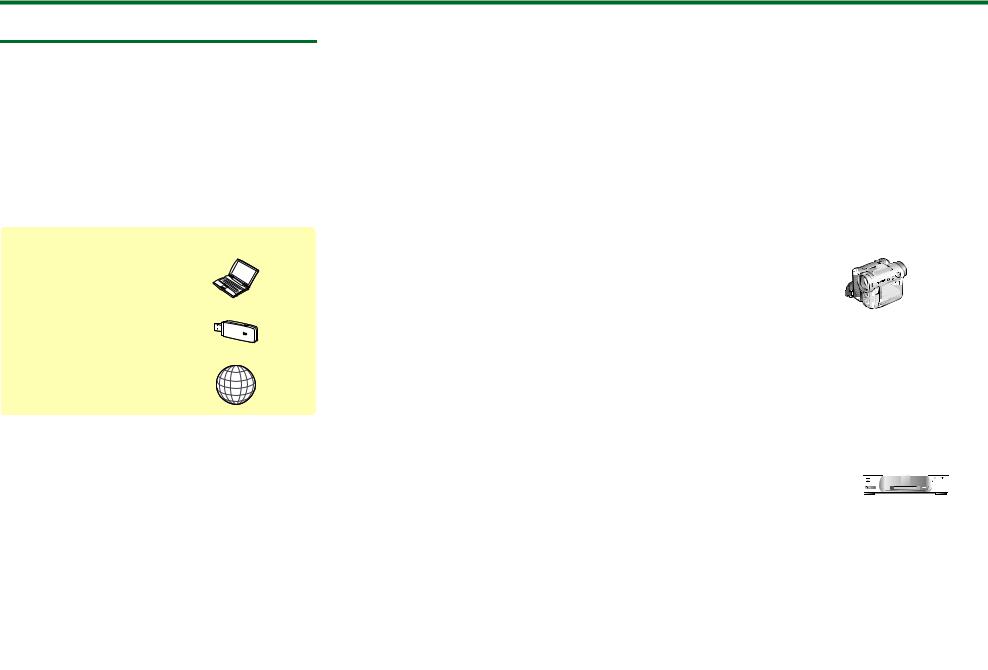
Tilkopling av eksterne enheter
Tilkoblinger - en introduksjon
TV-en leveres med kontaktene som er vist nedenfor. Finn kabelen som passer til en kontakt i TV-en og koble enheten til.
E Før du kobler til …
•Husk å slå av TV-en og andre enheter før du kobler til noe.
•Fest en kabel til en eller flere kontakter.
•Les nøye brukerhåndboken for det eksterne utstyret og se hvilke koblingsformater det er tale om. Dette vil dessuten vise deg hvordan du kan få den best mulige audiovisuelle kvaliteten og slik optimalisere forholdet mellom TV-en og det tilkoblede utstyret.
Tilkoplingsmetode for andre enheter
w PC
Side 55
w USB-enhet
Side 47
w Internett
Side 60 og 61
ø 3,5 mm stereo minijack-kabel |
HDMI-enhet |
|||||||||||||||||||||||||||||||
|
|
|
|
|
|
|
|
|
|
|
|
|
|
|
|
|
|
|
|
|
|
|
|
|
|
|
|
|
|
|||
|
|
|
|
|
|
|
|
|
|
|
|
|
|
|
|
|
|
|
|
|
|
|
|
|
|
|
|
|
|
(Side 25) |
||
|
|
|
|
|
DVI/HDMI-kabel |
|||||||||||||||||||||||||||
|
|
|
|
|
|
|
|
|||||||||||||||||||||||||
|
|
|
|
|
|
|
|
|
|
|
|
|
|
|
|
|
|
|
|
|
|
|
|
|
|
|
|
|
|
|
||
|
|
|
|
|
|
|
|
|
|
|
|
|
|
|
|
|
|
|
|
|
|
|
|
|
|
|
|
|
|
|
|
|
|
HDMI-sertifisert kabel |
|
|
|
||||||||||||||||||||||||||||
|
|
|
|
|
|
|
|
|
|
|
|
|
|
|
|
|
|
|
|
|
|
|
|
|
|
|
|
|
|
|
|
|
HDMI-sertifisert kabel
AV-kabel
Komponentkabel
Lydkabel
SCART-kabel
Lydkabel
eller
Optisk lydkabel
Spillkonsoll eller videokamera (side 27)
Video og opptaker (side 26–27)
Lydenhet
(side 27)

 24
24
